Sony bdp s760 Manual
Sony
DVD afspiller
bdp s760
Læs nedenfor 📖 manual på dansk for Sony bdp s760 (95 sider) i kategorien DVD afspiller. Denne guide var nyttig for 44 personer og blev bedømt med 4.5 stjerner i gennemsnit af 2 brugere
Side 1/95

4-145-650-51(1)
© 2009 Sony Corporation
Printed in Japan
4-145-650-51(1)
Gebruiksaanwijzing
Blu-ray Disc / DVD Player
BDP-S760
zMeer nuttige hints, tips en informatie over Sony producten en services zijn te vinden
op: www.sony-europe.com/myproduct/
De software van deze speler kan in de toekomst worden bijgewerkt. Voor informatie over
eventueel beschikbare updates, gaat u naar: http://support.sony-europe.com/
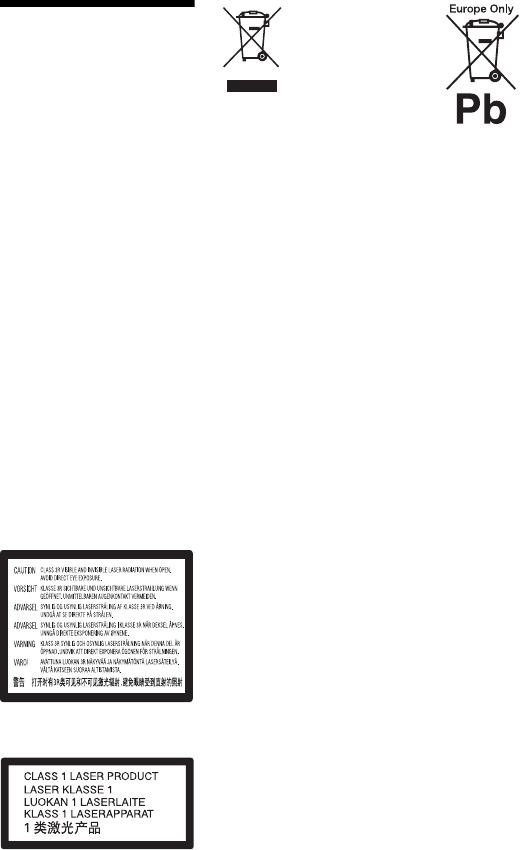
2
WAARSCHUWING
Om het risico op brand of
elektrocutie te verminderen, mag u
het toestel niet blootstellen aan
regen of vocht.
Om elektrocutie te vermijden, mag
u de behuizing niet openmaken.
Laat onderhoudswerken
uitsluitend uitvoeren door
gekwalificeerde personen.
Batterijen of apparaten met
geïnstalleerde batterijen mogen
niet aan overmatige hitte worden
blootgesteld zoals zon, brand en
dergelijke.
OPGELET
Als optische instrumenten in
combinatie met dit product worden
gebruikt, wordt het risico voor de
ogen groter. De laserstraal die in
deze Blu-ray Disc/DVD-speler
wordt gebruikt, is schadelijk voor
de ogen; probeer de behuizing niet
uit elkaar te nemen.
Laat onderhoudswerken
uitsluitend uitvoeren door
gekwalificeerde personen.
Deze sticker bevindt zich op de
laserafscherming in de behuizing.
Dit toestel is geclassificeerd als
een laserproduct van klasse 1. De
bijbehorende productidentificatie
bevindt zich op de beschermende
behuizing van de laser binnenin de
behuizing van het apparaat.
Verwijdering van oude
elektrische en
elektronische apparaten
(Toepasbaar in de
Europese Unie en andere
Europese landen met
gescheiden
ophaalsystemen)
Het symbool op het product of op
de verpakking wijst erop dat dit
product niet als huishoudelijk afval
mag worden behandeld. Het moet
echter naar een plaats worden
gebracht waar elektrische en
elektronische apparatuur wordt
gerecycled. Als u ervoor zorgt dat
dit product op de correcte manier
wordt verwijderd, voorkomt u voor
mens en milieu negatieve gevolgen
die zich zouden kunnen voordoen
in geval van verkeerde
afvalbehandeling. De recycling
van materialen draagt bij tot het
vrijwaren van natuurlijke bronnen.
Voor meer details in verband met
het recyclen van dit product, neemt
u contact op met de gemeentelijke
instanties, het bedrijf of de dienst
belast met de verwijdering van
huishoudafval of de winkel waar u
het product hebt gekocht.
Verwijdering van oude
batterijen (in de Europese
Unie en andere Europese
landen met afzonderlijke
inzamelingssystemen)
Dit symbool op de batterij of
verpakking wijst erop dat de
meegeleverde batterij van dit
product niet als huishoudelijk afval
behandeld mag worden.
Op sommige batterijen kan dit
symbool voorkomen in combinatie
met een chemisch symbool. De
chemische symbolen voor kwik
(Hg) of lood (Pb) worden
toegevoegd als de batterij meer dan
0,0005 % kwik of 0,004 % lood
bevat.
Door deze batterijen op juiste
wijze af te voeren, voorkomt u
voor mens en milieu negatieve
gevolgen die zich zouden kunnen
voordoen in geval van verkeerde
afvalbehandeling. Het recycleren
van materialen draagt bij tot het
vrijwaren van natuurlijke bronnen.
In het geval dat de producten om
redenen van veiligheid, prestaties
dan wel in verband met data-
integriteit een permanente
verbinding met batterij vereisen,
dient deze batterij enkel door
gekwalificeerd servicepersoneel
vervangen te worden.
Om ervoor te zorgen dat de batterij
op een juiste wijze zal worden
behandeld, dient het product aan
het eind van zijn levenscyclus
overhandigd te worden aan het
desbetreffende inzamelingspunt
voor de recyclage van elektrisch en
elektronisch materiaal.
Voor alle andere batterijen
verwijzen we u naar het gedeelte
over hoe de batterij veilig uit het
product te verwijderen.
Overhandig de batterij bij het
desbetreffende inzamelingspunt
voor de recyclage van batterijen.
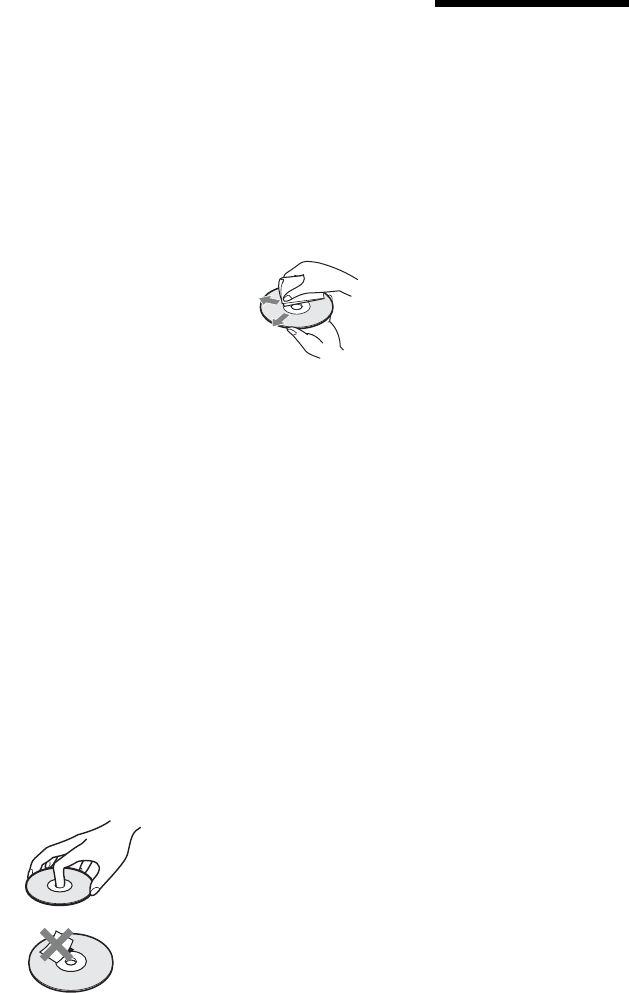
3
Voor meer details in verband met
het recyclen van dit product of
batterij, neemt u contact op met de
gemeentelijke instanties, het
bedrijf of de dienst belast met de
verwijdering van huishoudafval of
de winkel waar u het product hebt
gekocht.
De fabrikant van dit product is
Sony Corporation, 1-7-1 Konan
Minato-ku Tokyo, 108-0075
Japan. De geautoriseerde
vertegenwoordiging voor EMC en
product veiligheid is Sony
Deutschland GmbH, Hedelfinger
Strasse 61, 70327 Stuttgart,
Duitsland. Voor service- of
garantiezaken verwijzen wij u
graag naar de adressen in de
afzonderlijke service/garantie
documenten.
Voorzorgsmaatregelen
• Dit toestel werkt op 220 V –
240 V wisselstroom, 50 Hz/
60 Hz. Ga na of de
bedrijfsspanning van het toestel
overeenkomt met uw
netspanning.
• Om gevaar voor brand of
elektrocutie te vermijden, mag u
geen voorwerpen op het toestel
plaatsen die met vloeistoffen
gevuld zijn, zoals een vaas.
• Stel dit systeem zodanig op, dat
de stekker van het netsnoer
onmiddellijk uit het stopcontact
kan worden getrokken in geval
van problemen.
Opmerkingen over de
discs
• Neem de disc vast aan de rand
om deze schoon te houden.
Raak het oppervlak niet aan.
Stof, vingerafdrukken of
krassen op de disc kunnen
storingen veroorzaken.
• Stel een disc niet bloot aan
direct zonlicht of
warmtebronnen, zoals
heteluchtkanalen, en laat deze
niet achter in een auto die in de
volle zon geparkeerd staat en
waarin de temperatuur sterk
kan oplopen.
• Berg discs na gebruik weer op
in de hoesjes.
• Reinig de disc met een zachte
doek. Veeg de disc van het
middengat naar de buitenrand
schoon.
• Gebruik geen oplosmiddelen,
zoals benzine, thinner en in de
handel verkrijgbare
reinigingsmiddelen voor discs/
lenzen, of antistatische sprays
voor grammofoonplaten.
• Als u een disclabel hebt
afgedrukt, moet u het label
eerst laten drogen, voordat u
de disc weergeeft.
• Gebruik volgende discs niet.
– Een lensreinigingsdisc.
– Een disc met een speciale
vorm (zoals een kaart of
hart).
– Een disc met etiket of
stickers erop.
– Een disc met lijm van
plakband of stickers erop.
• U mag de weergavekant van
een disc niet polijsten om
krassen op het oppervlak te
verwijderen.
Voorzorgs-
maatregelen
Na te zijn getest is gebleken dat
dit apparaat voldoet aan de eisen
die gesteld worden in de EMC-
richtlijn voor het gebruik van
een aansluitkabel korter dan 3
meter.
Veiligheid
• Om de kans op brand of
elektrocutie te vermijden, mag
u geen voorwerpen op het
apparaat plaatsen die met een
vloeistof gevuld zijn, zoals een
bloemenvaas, en mag u het
apparaat niet in de buurt van
een bad of douche plaatsen.
Als er een voorwerp of
vloeistof in de kast
terechtkomt, dient u de stekker
uit het stopcontact te trekken
en de speler te laten
controleren door
gekwalificeerde personen,
voor u het toestel verder
gebruikt.
• Raak het netsnoer niet met
natte handen aan. Als u dit
toch doet, kan dit een
elektrische schok tot gevolg
hebben.
Opstelling
• Gebruik de speler op een
plaats met voldoende
ventilatie, zodat de
geproduceerde warmte kan
worden afgevoerd.
• Plaats de speler niet op een
zachte ondergrond zoals een
tapijt, want hierdoor kunnen
de ventilatiegaten afgedekt
raken.
• Stel het toestel niet op in een
afgesloten ruimte, zoals een
boekenplank of iets dergelijks.
• Plaats de speler niet dicht bij
warmtebronnen en stel het
toestel niet bloot aan direct
zonlicht, veel stof of
mechanische schokken.
• Stel het toestel niet op
buitenshuis, in voertuigen,
schepen of op andere
vaartuigen.
,Wordt vervolgd

4
• Als u de speler direct van een
koude naar een warme
omgeving verplaatst of in een
zeer vochtige ruimte plaatst,
kan er vocht condenseren op
de lenzen binnenin de speler.
Als dit het geval is, kan de
werking van de speler worden
verstoord. Verwijder de disc
en laat de speler ongeveer een
half uur aan staan tot alle vocht
is verdampt.
• Plaats het toestel niet schuin.
Het toestel kan enkel in
horizontale positie werken.
• Houd het toestel en de discs op
een veilige afstand van
toestellen met sterke
magneten, zoals magnetrons
of grote luidsprekers.
• Plaats geen metalen
voorwerpen vóór het
voorpaneel. Hierdoor kan de
ontvangst van radiogolven
worden gehinderd.
• Stel de speler niet op een
plaats op waar medische
apparatuur in gebruik is.
Hierdoor kan een storing
optreden in de medische
apparatuur.
• Als u gebruikmaakt van een
pacemaker of ander medisch
apparaat, neemt u contact op
met uw dokter of de fabrikant
van uw medisch apparaat
alvorens de draadloos-LAN-
functie te gebruiken.
• Deze speler moet worden
opgesteld en bediend met
inachtneming van een
minimumafstand van minstens
20 cm of meer tussen de speler
en iemands lichaam (exclusief
de ledematen: handen, polsen,
voeten en enkels).
• Plaats geen zware of wankele
voorwerpen op het apparaat.
• Plaats geen voorwerpen,
anders dan discs, op de
disclade. Als u dit toch doet,
kan het apparaat of het
voorwerp worden beschadigd.
• Haal de disc eruit wanneer u de
speler verplaatst. Als u dit niet
doet, kunnen de discs worden
beschadigd.
• Koppel het netsnoer en alle
andere kabels los van de speler
wanneer u de speler verplaatst.
Stroomnet
• De speler blijft verbonden met
het stroomnet (netvoeding)
zolang de stekker in het
stopcontact zit, ook als de
speler zelf is uitgeschakeld.
• Trek de stekker van het
netsnoer uit het stopcontact
wanneer u de speler gedurende
een lange tijd niet gaat
gebruiken. Neem daartoe de
stekker zelf vast; trek nooit aan
het snoer.
• Om te voorkomen dat het
netsnoer beschadigd wordt,
moet u op volgende punten
letten. Gebruik geen
beschadigd netsnoer want dit
kan anders brand of een
elektrische schok veroorzaken.
– Klem het netsnoer niet af
tussen het apparaat en de
muur, plank, enz.
– Plaats geen zwaar voorwerp
op het netsnoer en trek niet
aan het snoer zelf.
Volumeregeling
Zet het volume niet hoger bij het
beluisteren van een zeer stille
passage of een gedeelte zonder
geluidssignalen. Als u dit toch
doet, kunnen uw oren en de
luidsprekers worden beschadigd
wanneer een fragment met een
piekniveau wordt weergegeven.
Reiniging
Reinig de behuizing, het
voorpaneel en de
bedieningselementen met een
zachte doek. Gebruik geen
schuursponsje, schuurpoeder of
oplosmiddelen, zoals alcohol of
benzine.
Discs reinigen,
reinigingsmiddelen voor
discs/lenzen
Gebruik geen reinigingsdiscs of
disc-/lensreinigers (inclusief
vloeistof of spray). Hierdoor kan
het apparaat worden beschadigd.
Het vervangen van
onderdelen
Indien deze speler wordt
hersteld, kunnen vervangen
onderdelen worden verzameld
voor hergebruik of voor
recyclage.
Auteursrechten en
handelsmerken
• Dit product maakt gebruik van
copyright-
beschermingtechnologie en
valt onder patent- en andere
intellectueeleigendomsrechten
in de VS.
Het gebruik van deze
copyrightbeschermings-
technologie moet zijn
goedgekeurd door
Macrovision en is uitsluitend
bedoeld voor privé-gebruik en
ander beperkt
weergavegebruik, behalve
indien anderszins
goedgekeurd door
Macrovision.
Reverse engineering en
demontage zijn niet
toegestaan.
• "AVCHD" en het "AVCHD"
logo zijn handelsmerken van
Panasonic Corporation en
Sony Corporation.
• Java en alle handelsmerken en
logo's die op Java- zijn
gebaseerd zijn handelsmerken
of gedeponeerde
handelsmerken van Sun
Microsystems, Inc.
• , "XMB" en "xross media
bar" zijn handelsmerken van
Sony Corporation en Sony
Computer Entertainment Inc.
• Dit product is uitgerust met
High-Definition Multimedia
Interface (HDMI™)-
technologie. HDMI, het
HDMI-logo en High
Definition Multimedia
Interface zijn handelsmerken
of gedeponeerde
handelsmerken van HDMI
Licensing LLC.
• "Blu-ray Disc" is een
handelsmerk.

5
• De logo's "Blu-ray Disc",
"DVD+RW", "DVD-RW",
"DVD+R", "DVD-R", "DVD
VIDEO" en "CD" zijn
handelsmerken.
• "BD-LIVE", het "BD-LIVE"-
logo en "BONUSVIEW" zijn
handelsmerken van Blu-ray
Disc Association.
• "x.v.Colour" en het
"x.v.Colour"-logo zijn
handelsmerken van Sony
Corporation.
• "BRAVIA" is een
handelsmerk van Sony
Corporation.
• "PhotoTV HD" en het
"PhotoTV HD"-logo zijn
handelsmerken van Sony
Corporation.
• Het Wi-Fi CERTIFIED™-
logo is een certificeringsmerk
van Wi-Fi Alliance.
• Het Wi-Fi Protected Setup™-
merk is een merk van Wi-Fi
Alliance.
• "Wi-Fi CERTIFIED™" en
"Wi-Fi Protected Setup™"
zijn handelsmerken van Wi-Fi
Alliance.
•DLNA
®, het DLNA-logo en
DLNA CERTIFIED™ zijn
handelsmerken,
servicemerken of
certificeringsmerken van
Digital Living Network
Alliance.
• Microsoft en Windows zijn
gedeponeerde handelsmerken
of handelsmerken van
Microsoft Corporation in
Verenigde Staten en/of andere
landen.
• De namen van andere
systemen en producten zijn
over het algemeen
handelsmerken en
gedeponeerde handelsmerken
van de fabrikanten. ™- en ®-
merktekens worden in dit
document niet weergegeven.
Als u vragen hebt over uw speler
of problemen hebt met het
toestel, neem dan contact op met
de dichtstbijzijnde Sony-dealer.
Kennisgeving voor klanten
in Europa
Dit product is bedoeld voor
gebruik in de volgende landen:
AD, AL, AT, BA, BE, BG, CH,
CY, CZ, DE, DK, EE, ES, FI,
FR, GB, GR, HR, HU, IE, IS, IT,
LI, LT, LU, LV, MC, MD, ME,
MK, MT, NL, NO, PL, PT, RO,
RS, SE, SI, SK, SM, TR, VA
BELANGRIJKE
OPMERKING
Opgelet: Deze speler kan een
stilstaand videobeeld of een
ander stilstaand beeld
onbeperkt op uw tv-scherm
weergeven. Als u dergelijke
beelden gedurende lange tijd
op uw tv-toestel weergeeft,
kan het tv-scherm
onherstelbaar beschadigd
raken. Dit geldt met name
voor plasmaschermen en
projectie-tv's.
,Wordt vervolgd

6
Kennisgeving voor klanten
in Frankrijk
De WLAN-functie van dit
apparaat BDP-S760 mag
uitsluitend worden gebruikt
binnen gebouwen.
Ieder gebruik van de WLAN-
functie van dit apparaat BDP-
S760 buiten gebouwen is
verboden op Frans grondgebied.
Zorg ervoor dat de WLAN-
functie van dit apparaat BDP-
S760 is uitgeschakeld alvorens
het apparaat buiten gebouwen te
gebruiken. (ART Decision
2002-1009 zoals gewijzigd door
ART Decision 03-908,
betreffende
gebruiksbeperkingen voor
radiofrequenties).

7
Kennisgeving voor klanten
in Italië
Het gebruik van het RLAN-
netwerk wordt geregeld:
– met betrekking tot
privégebruik, door het
Wettelijk Decreet van 01-08-
2003, nr. 259 ("Code van
Elektronische
Communicaties"). Met name
Artikel 104 beschrijft wanneer
het vooraf verkrijgen van een
algemene toestemming vereist
is, en Artikel 105 beschrijft
wanneer vrij gebruik is
toegestaan;
– met betrekking tot het
beschikbaar stellen aan het
publiek van RLAN-toegang
tot
telecommunicatienetwerken
en -diensten, door het
Ministerieel Decreet van 28-
05-2003, zoals gewijzigd, en
Artikel 25 (algemene
toestemming voor
elektronische
communicatienetwerken en
-diensten) van de Code van
Elektronische
Communicaties;
– met betrekking tot
privégebruik, door het
Ministerieel Decreet van 12-
07-2007.
Kennisgeving voor klanten
in Cyprus
De eindgebruiker moet de
RLAN- (of WAS- of WiFi-)
apparaten registreren bij het
Departement van Elektronische
Communicaties (P.I. 6/2006 en
P.I. 6A/2006).
P.I. 6/2006 is het
Radiocommunicaties
(Categorieën van zenders
onderhevig aan algemene
toestemming en registratie)
Besluit van 2006.
P.I. 6A/2006 is de Algemene
Toestemming voor het gebruik
van radiofrequenties door lokale
radionetwerken (RLAN = Radio
Local Area Networks) en door
draadloze-toegangssystemen
(WAS = Wireless Access
Systems).
Kennisgeving voor klanten
in Noorwegen
Gebruik van deze
radioapparatuur is niet
toegestaan binnen het
geografische gebied met een
straal van 20 km rondom het
centrum van Ny-Ålesund,
Svalbard.
Deze handleiding
• In deze gebruiksaanwijzing
wordt "disc" gebruikt als een
algemene verwijzing naar
BD's, DVD's of CD's, behalve
indien anders aangegeven in
tekst of afbeeldingen.
• De pictogrammen die u
bovenaan iedere beschrijving
ziet afgebeeld, zoals ,
geven aan welke typen discs
kunnen worden gebruikt met
de functie die wordt
beschreven.
Zie voor verdere informatie
"Discs geschikt voor
weergave" (bladzijde 81).
• Voor de instructies in deze
gebruiksaanwijzing worden de
bedieningselementen op de
afstandsbediening gebruikt. U
kunt ook de
bedieningselementen op de
speler gebruiken, als ze
dezelfde symbolen hebben als
de bedieningselementen op de
afstandsbediening.
• De schermafbeeldingen in
deze handleiding komen niet
noodzakelijk overeen met de
schermafbeeldingen op uw tv.
• Belangrijke informatie (het
voorkomen van foutieve
bedieningshandelingen) wordt
aangeduid met het
b-pictogram. Interessante
informatie (tips en andere
handige informatie) wordt
aangeduid met het
z-pictogram.
BD

8
Inhoudsopgave
WAARSCHUWING . . . . . . . . . . . . . . . . . . . . . . . . . . . . . . . . . . . . . . . . . . . . . 2
Voorzorgsmaatregelen . . . . . . . . . . . . . . . . . . . . . . . . . . . . . . . . . . . . . . . . . . 3
Gids voor onderdelen en bedieningselementen . . . . . . . . . . . . . . . . . . . . . . 10
Aansluitingen en instellingen
De speler aansluiten . . . . . . . . . . . . . . . . . . . . . . . . . . . . . . . . . . . . . . . . . . . 16
Stap 1: Aansluiten van de televisie . . . . . . . . . . . . . . . . . . . . . . . . . . . . . . . . 17
Aansluiten op een HDMI-aansluiting . . . . . . . . . . . . . . . . . . . . . . . . . . . 18
De BRAVIA Sync-functies (alleen voor HDMI-aansluitingen) . . . . . . . . 19
Aansluiten op componentvideo-aansluitingen (Y, Pb/Cb, Pr/Cr) . . . . . . 20
Aansluiten op de audio/video- of S VIDEO-aansluitingen . . . . . . . . . . . 21
Stap 2: Aansluiten van de AV-versterker (Receiver) . . . . . . . . . . . . . . . . . . . 22
Aansluiten op een HDMI-aansluiting . . . . . . . . . . . . . . . . . . . . . . . . . . . 23
Aansluiten op digitale aansluitingen (OPTICAL/COAXIAL) . . . . . . . . . 24
Aansluiten op 7.1-kanaals aansluitingen . . . . . . . . . . . . . . . . . . . . . . . 26
Aansluiten op L/R-audio-aansluitingen . . . . . . . . . . . . . . . . . . . . . . . . . 27
Stap 3: Een geheugenstick plaatsen . . . . . . . . . . . . . . . . . . . . . . . . . . . . . . . 28
Stap 4: Netwerkaansluiting . . . . . . . . . . . . . . . . . . . . . . . . . . . . . . . . . . . . . . 29
Stap 5: Het netsnoer aansluiten . . . . . . . . . . . . . . . . . . . . . . . . . . . . . . . . . . 31
Stap 6: De afstandsbediening klaarmaken . . . . . . . . . . . . . . . . . . . . . . . . . . 31
Televisies bedienen met de afstandsbediening . . . . . . . . . . . . . . . . . . 32
Stap 7: Snelinstelling . . . . . . . . . . . . . . . . . . . . . . . . . . . . . . . . . . . . . . . . . . . 33
Stap 8: Draadloos-LAN instellen . . . . . . . . . . . . . . . . . . . . . . . . . . . . . . . . . . 35
Draadloos-LAN instellen (Autom. registratie (WPS)) . . . . . . . . . . . . . . 35
Draadloos-LAN instellen (Toegangspunt zoeken) . . . . . . . . . . . . . . . . 37
Weergave
Weergave van BD's en DVD's . . . . . . . . . . . . . . . . . . . . . . . . . . . . . . . . . . . . 39
Het menu van de BD of de DVD gebruiken . . . . . . . . . . . . . . . . . . . . . 41
BONUSVIEW/BD-LIVE bekijken . . . . . . . . . . . . . . . . . . . . . . . . . . . . . . 41
Snel naar een scène zoeken (Scène-zoeken) . . . . . . . . . . . . . . . . . . . 42
Zoeken naar een titel/hoofdstuk . . . . . . . . . . . . . . . . . . . . . . . . . . . . . . 43
De weergaveduur en weergave-informatie controleren . . . . . . . . . . . . 43
Videobeelden en -geluid aanpassen . . . . . . . . . . . . . . . . . . . . . . . . . . . 44
Weergave van muziek-CD's en MP3-audiotracks . . . . . . . . . . . . . . . . . . . . . 46
Fotobestanden bekijken . . . . . . . . . . . . . . . . . . . . . . . . . . . . . . . . . . . . . . . . 48
Weergeven vanaf een USB-apparaat . . . . . . . . . . . . . . . . . . . . . . . . . . 50
Fotobestanden via een netwerk weergeven . . . . . . . . . . . . . . . . . . . . . . . . . 51
De server/speler voorbereiden . . . . . . . . . . . . . . . . . . . . . . . . . . . . . . . 51
Fotobestanden weergeven die op een DLNA-server staan . . . . . . . . . 51

9
Instellingen en aanpassingen
De instelschermen gebruiken . . . . . . . . . . . . . . . . . . . . . . . . . . . . . . . . . . . . 52
Netwerk-update . . . . . . . . . . . . . . . . . . . . . . . . . . . . . . . . . . . . . . . . . . . . . . . 53
Video-instellingen . . . . . . . . . . . . . . . . . . . . . . . . . . . . . . . . . . . . . . . . . . . . .55
Audio-instellingen . . . . . . . . . . . . . . . . . . . . . . . . . . . . . . . . . . . . . . . . . . . . . 59
BD/DVD-instellingen . . . . . . . . . . . . . . . . . . . . . . . . . . . . . . . . . . . . . . . . . . . 64
Foto-instellingen . . . . . . . . . . . . . . . . . . . . . . . . . . . . . . . . . . . . . . . . . . . . . . 66
Systeeminstellingen . . . . . . . . . . . . . . . . . . . . . . . . . . . . . . . . . . . . . . . . . . . . 67
Netwerkinstellingen . . . . . . . . . . . . . . . . . . . . . . . . . . . . . . . . . . . . . . . . . . . . 68
Snelinstelling . . . . . . . . . . . . . . . . . . . . . . . . . . . . . . . . . . . . . . . . . . . . . . . . . 73
Terugstellen . . . . . . . . . . . . . . . . . . . . . . . . . . . . . . . . . . . . . . . . . . . . . . . . . . 74
Aanvullende informatie
Problemen oplossen . . . . . . . . . . . . . . . . . . . . . . . . . . . . . . . . . . . . . . . . . . . 75
Zelfdiagnosefunctie . . . . . . . . . . . . . . . . . . . . . . . . . . . . . . . . . . . . . . . . . . . . 80
Discs geschikt voor weergave . . . . . . . . . . . . . . . . . . . . . . . . . . . . . . . . . . . . 81
Resolutie van video-uitgangssignalen . . . . . . . . . . . . . . . . . . . . . . . . . . . . . . 84
Audio-uitgangssignalen en instelling van de speler . . . . . . . . . . . . . . . . . . . . 85
Over de beveiliging van het draadloos LAN . . . . . . . . . . . . . . . . . . . . . . . . . 86
Technische gegevens . . . . . . . . . . . . . . . . . . . . . . . . . . . . . . . . . . . . . . . . . . 87
Lijst taalcodes . . . . . . . . . . . . . . . . . . . . . . . . . . . . . . . . . . . . . . . . . . . . . . . . 88
Kinderbeveiliging/Landcode . . . . . . . . . . . . . . . . . . . . . . . . . . . . . . . . . . . . . . 88
Verklarende woordenlijst . . . . . . . . . . . . . . . . . . . . . . . . . . . . . . . . . . . . . . . . 89
Index . . . . . . . . . . . . . . . . . . . . . . . . . . . . . . . . . . . . . . . . . . . . . . . . . . . . . . . 92

10
Gids voor onderdelen en
bedieningselementen
Raadpleeg de bladzijden tussen haakjes voor
meer informatie.
Cijfertoets 5 en AUDIO, N, en TV 2 + zijn
voorzien van een voelstip. Gebruik de voelstippen
als referentiepunt bij de bediening van de speler.
b
De beschikbare functies van de afstandsbediening
verschillen afhankelijk van de disc of de situatie.
AZ(openen/sluiten) (bladzijde 39)
Hiermee wordt de disclade geopend of
gesloten.
THEATRE (bladzijde 19)
Hiermee wordt de speler automatisch
ingesteld voor een optimale
videoweergave van films. Wanneer een
AV-versterker (receiver) is aangesloten
met een HDMI-kabel, wordt de
luidsprekeruitvoer ook automatisch
aangepast.
Wanneer een televisie, compatibel met
de Theaterfunctie, is aangesloten met een
HDMI-kabel, wordt de videoweergave
van de televisie naar de stand
Theaterfunctie geschakeld.
b
De THEATRE-toets werkt alleen als een
Sony-AV-versterker (receiver) of een Sony-
televisie, beide compatibel met de
Theaterfunctie, is aangesloten.
TV [/1 (aan/stand-by)
(bladzijde 32)
Hiermee wordt de televisie ingeschakeld
of in de stand-by-stand gezet.
[/1 (aan/stand-by) (bladzijde 33)
Hiermee wordt de speler ingeschakeld of
in de stand-by-stand gezet.
BCijfertoetsen (bladzijde 43, 71)
Hiermee worden titel/
hoofdstuknummers, enz. ingevoerd.
CLEAR
Hiermee wordt het invoerveld gewist.
CTIME (bladzijde 14)
Hiermee wordt de verstreken/resterende
weergaveduur op de display op het
voorpaneel afgebeeld. Bij iedere druk op
de toets, verandert de afbeelding tussen
verstreken weergaveduur en resterende
weergaveduur.
AUDIO (bladzijde 64)
Hiermee wordt het taalspoor op BD-
ROM's/DVD VIDEO's geselecteerd, als
deze zijn opgenomen met meertalige
geluidssporen.
Hiermee wordt het geluidsspoor van een
CD geselecteerd.
Afstandsbediening

11
SUBTITLE (bladzijde 64)
Hiermee wordt de ondertiteling op BD-
ROM's/DVD VIDEO's geselecteerd, als
deze zijn opgenomen met meertalige
ondertitels.
ANGLE
Hiermee wordt overgeschakeld naar
andere kijkhoeken op BD-ROM's/DVD
VIDEO's, als deze zijn opgenomen met
meerdere kijkhoeken.
DISPLAY (bladzijde 43)
Hiermee wordt de discinformatie op het
scherm weergegeven.
DKleurtoetsen (rood/groen/geel/
blauw)
Sneltoetsen om onderdelen in bepaalde
menu's van BD's te selecteren (kan ook
worden gebruikt voor interactieve Java-
bewerkingen van BD's).
ETOP MENU (bladzijde 41)
Hiermee wordt het hoofdmenu van BD's
of DVD's geopend of gesloten.
POP UP/MENU (bladzijde 41)
Hiermee wordt het pop-upmenu van BD-
ROM's of het discmenu van de DVD's
geopend of gesloten.
OPTIONS (bladzijde 41, 49)
Hiermee wordt het optiemenu, waaruit
een keuze gemaakt kan worden, op het
scherm afgebeeld.
HOME (bladzijde 39, 52)
Hiermee wordt het hoofdmenu van de
speler geopend.
Hiermee wordt het hoofdmenu gesloten
wanneer een CD wordt geplaatst.
RETURN
Hiermee wordt teruggekeerd naar het
vorige scherm.
</M/m/,
Hiermee wordt de markering verplaatst
om een weergegeven onderdeel te
selecteren.
Centrale toets (ENTER)
Hiermee wordt toegang verleend tot het
geselecteerde onderdeel.
F./> (vorige/volgende)
Hiermee wordt het vorige/volgende
hoofdstuk, de vorige/volgende track of
het vorige/volgende bestand
geselecteerd.
Druk twee keer op . om naar het
begin van de vorige track te gaan.
/ (onmiddellijke herhaling/
onmiddellijk verspringen)
Hiermee wordt de scène herhaald/
hiermee wordt de scène kort
vooruitgespoeld.
Bij iedere druk op wordt de huidige
scène kort vooruitgespoeld gedurende
15 seconden.
Bij iedere druk op wordt de huidige
scène kort weergegeven gedurende
10 seconden.
m/M (achteruitspoelen/
vooruitspoelen)
Als u op deze toets drukt tijdens het
weergeven, wordt de disc achteruit-/
vooruitgespoeld.
Bij iedere druk op de toets, verandert de
zoeksnelheid als volgt*:
Weergaverichting
M1 (×10) t M2 (×30) t M3
(×120)
Achterwaarts weergeven
n (×1) t m1 (×10) t m2 (×30)
t m3 (×120)
Wanneer u de toets ingedrukt houdt, gaat
het vooruitspoelen/achteruitspoelen door
met de gekozen snelheid, totdat u de toets
loslaat.
* Bij het weergeven van CD's en MP3-
audiotracks verandert de zoeksnelheid niet.
De aangegeven snelheidswaarden zijn bij
benadering.
– Om normale weergave te hervatten,
drukt u op N.
Voor vertraagde of beeld-voor-beeld
weergave (alleen in weergaverichting)
BD's/DVD's worden vertraagd
weergegeven als in de pauzestand langer
dan een seconde op M gedrukt wordt.
Wanneer M in de pauzestand kort
wordt ingedrukt, wordt beeld-voor-beeld
weergegeven.
– Om normale weergave te hervatten,
drukt u op N.
,Wordt vervolgd

13
De toets N is voorzien van een voelstip. Gebruik de voelstippen als referentiepunt bij de bediening van de
speler.
A[/1 (aan/stand-by) (bladzijde 33)
Hiermee wordt de speler ingeschakeld of
in de stand-by-stand gezet.
BDisclade (bladzijde 39)
CBlu-ray Disc-indicator
Dit lampje brandt wit terwijl de speler is
ingeschakeld.
Dit lampje brandt blauw terwijl een BD
wordt weergegeven.
DDisplay op het voorpaneel
(bladzijde 14)
EWLAN-indicator
Brandt wanneer "Draadloos" is
geselecteerd als de verbindingsmethode
bij "Internetinstellingen" op het
"Netwerkinstellingen"-instelscherm
(bladzijde 68).
FAfstandsbedieningsensor
(bladzijde 31)
GN (weergave), x (stop)
(bladzijde 39)
Hiermee wordt de weergave gestart en
gestopt.
HZ (openen/sluiten) (bladzijde 39)
Hiermee wordt de disclade geopend of
gesloten.
I USB-aansluiting
(bladzijde 50)
Op deze aansluiting kunt u een USB-
apparaat aansluiten.
JPHONES-aansluiting
(bladzijde 46)
Sluit de hoofdtelefoon aan op deze
aansluiting.
De disclade vergrendelen (Kinderslot)
U kunt de disclade vergrendelen om te
voorkomen dat deze per ongeluk geopend
wordt.
Terwijl de speler ingeschakeld is, houdt u de
toets N op de speler langer dan 10 seconden
ingedrukt, totdat de aanduiding "LOCKED"
op de display op het voorpaneel verschijnt.
De disclade is vergrendeld.
Om de disclade te ontgrendelen, houdt u de
toets N op de speler ingedrukt, totdat de
aanduiding "UNLOCK" op de display op het
voorpaneel verschijnt.
Voorpaneel
,Wordt vervolgd

14
AN, X
Brandt tijdens weergave of pauze.
BHD (bladzijde 56)
Brandt bij het uitvoeren van 720p/1080i/
1080p-videosignalen via de HDMI
OUT-aansluiting of 720p/1080i-
videosignalen via de COMPONENT
VIDEO OUT-aansluitingen.
CHDMI (bladzijde 19)
Brandt als een HDMI-apparaat wordt
herkend.
DEXT (bladzijde 28)
Brandt als de geheugenstick wordt
herkend.
EWeergave-informatie
Hiermee kunt u de informatie met
betrekking tot de weergaveduur
controleren.
Druk, tijdens het weergeven,
herhaaldelijk op TIME.
De display verandert als volgt.
Bij weergave van een BD-ROM/DVD
VIDEO
Verstreken tijd van de huidige titel
r
Resterende tijd van de huidige titel
Bij weergave van een CD
Verstreken tijd van de huidige track
r
Resterende tijd van de huidige track
r
Verstreken tijd van de huidige disc*
r
Resterende tijd van de huidige disc*
* Behalve bij MP3-audiotracks
z
"T" (Titel of Track), "C" (Hoofdstuk) of "D"
(Disc) kunnen, afhankelijk van de disc,
afgebeeld worden.
FIndicator netwerkverbinding
Brandt tijdens toegang tot het netwerk en
het downloaden van de software van de
speler.
Voor meer informatie over het
downloaden van de software van de
speler, zie bladzijde 53.
b
Het is mogelijk dat de
netwerkverbindingsindicator niet brandt
gedurende de netwerkdiagnose of andere
bedieningen, ondanks dat toegang tot het
netwerk is verkregen.
Display op het voorpaneel

15
ACOMPONENT VIDEO OUT (Y, PB/
CB, PR/CR)-aansluitingen
(bladzijde 20)
BLINE OUT (S VIDEO)-aansluiting
(bladzijde 21)
CLINE OUT (R-AUDIO-L)-
aansluitingen (bladzijde 20, 21,
27)
DMULTI CHANNEL OUTPUT
(FRONT L/R, SURROUND L/R,
SUR BACK L/R, CENTER,
SUBWOOFER)-aansluitingen
(bladzijde 26)
EVentilatiegaten
De ventilator is ingebouwd in de speler.
FEXT-poort (bladzijde 28)
GAC IN-aansluiting (bladzijde 31)
HHDMI OUT-aansluiting
(bladzijde 18, 23)
ILINE OUT (VIDEO)-aansluiting
(bladzijde 21)
JDIGITAL OUT (COAXIAL)-
aansluiting (bladzijde 24)
KDIGITAL OUT (OPTICAL)-
aansluiting (bladzijde 24)
LLAN (100)-poort (bladzijde 29)
Achterpaneel

16
Aansluitingen en
instellingen
De speler aansluiten
Controleer of volgende onderdelen aanwezig
zijn:
• Audio-videokabel (tulpstekkers × 3) (1)
(alleen voor het Australische model)
•Netsnoer (1)
• Afstandsbediening (1)
• R6-batterijen (AA-formaat) (2)
Volg stap 1 tot 8 om de speler aan te sluiten
en in te stellen. Steek de stekker niet in het
stopcontact, voordat u bij "Stap 5: Het
netsnoer aansluiten" (bladzijde 31) bent.

17
Aansluitingen en instellingen
Stap 1: Aansluiten van de televisie
Video/HDMI OUT-aansluitingen
De speler is uitgerust met volgende videoaansluitingen. Sluit de speler aan op uw televisie
overeenkomstig de ingangsaansluitingen van uw televisie.
Wanneer u de speler op de televisie aansluit met een HDMI-kabel, kunt u, via de HDMI OUT-
aansluiting, genieten van digitaal beeld en geluid van hoge kwaliteit.
b
• Sluit de kabels stevig aan om ongewenste ruis te
voorkomen.
• Raadpleeg de gebruiksaanwijzing die bij de aan te
sluiten componenten werd geleverd.
• U kunt deze speler niet aansluiten op een televisie
die niet is voorzien van een video-ingang.
• Oefen niet te veel druk uit op de
verbindingskabels. Wanneer u tegen de wand van
de behuizing duwt, enz., kunnen de kabels en
aansluitingen worden beschadigd.
Aansluiten van een televisie met een DVI-
ingang
Gebruik een HDMI/DVI-conversiekabel
(niet bijgeleverd). Omdat de DVI-aansluiting
geen audiosignalen accepteert, moet er naast
deze aansluiting gebruik gemaakt worden
van een extra audioaansluiting
(bladzijde 22).
Bovendien is het niet mogelijk de HDMI
OUT-aansluiting aan te sluiten op DVI-
aansluitingen die niet compatibel zijn met
HDCP (bijvoorbeeld DVI-aansluitingen op
computerbeeldschermen).
Type aansluiting Videoresolutie Aansluiting
Hoge
kwaliteit
Standaard
kwaliteit
Digitaal High Definition:
1080/24p, 1080p,
1080i, 720p
Standard Definition:
576p/480p, 576i/
480i
Zie "Aansluiten op een
HDMI-aansluiting" op
bladzijde 18.
Analoog High Definition:
1080i, 720p
Standard Definition:
576p/480p, 576i/
480i
Zie "Aansluiten op
componentvideo-
aansluitingen (Y, Pb/
Cb, Pr/Cr)" op
bladzijde 20.
Standard Definition:
576i/480i
Zie "Aansluiten op de
audio/video- of S
VIDEO-aansluitingen"
op bladzijde 21.
Standard Definition:
576i/480i
Zie "Aansluiten op de
audio/video- of S
VIDEO-aansluitingen"
op bladzijde 21.
,Wordt vervolgd
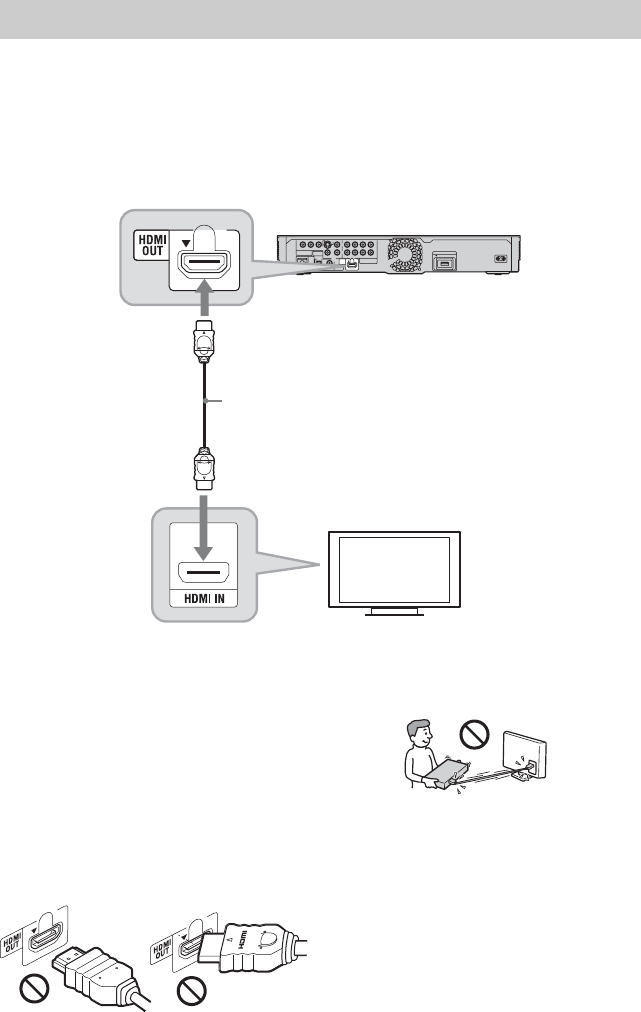
18
Sluit de speler aan op de televisie met een HDMI-kabel, om via de HDMI OUT-aansluiting van
beeld en geluid van hoge kwaliteit te genieten.
Als u aansluit op een Sony-televisie die compatibel is met "Controle voor HDMI"-regeling
(bladzijde 19), raadpleegt u de gebruiksaanwijzing die bij de televisie werd geleverd.
Bij aansluiten van een 1080/24p- of 1080p-compatibele televisie, moet u een High Speed
HDMI-kabel gebruiken.
Opmerkingen over het gebruik van de
HDMI OUT-aansluiting
Houd rekening met het volgende, aangezien
een onjuiste behandeling kan leiden tot
beschadiging van de HDMI OUT-aansluiting
en de stekker.
• Lijn de HDMI-stekker en de HDMI OUT-
aansluiting aan de achterkant van de speler
voorzichtig uit, door hun vormen te
controleren. Zorg ervoor dat de stekker niet
ondersteboven of schuin is.
• Koppel de HDMI-kabel los wanneer u de
speler verplaatst.
• Wanneer u de speler in een meubel plaatst,
mag u de speler niet tegen de achterwand
van het meubel duwen terwijl de HDMI-
kabel is aangesloten. Hierdoor kan de
HDMI OUT-aansluiting of de HDMI-kabel
beschadigd worden.
• Draai niet met de HDMI-stekker en schroef
het niet naar binnen bij het aansluiten of
loskoppelen.
Aansluiten op een HDMI-aansluiting
Blu-ray Disc/DVD-speler
HDMI-kabel (niet bijgeleverd)
Televisie

19
Aansluitingen en instellingen
Indicatoren voor HDMI-aansluiting
Als het aangesloten HDMI-compatibel
apparaat wordt herkend, brandt de HDMI-
indicator op het display van het voorpaneel.
b
• Niet alle high-definitiontelevisies zijn volledig
compatibel met dit apparaat en kunnen storingen
in het beeld veroorzaken. In geval van problemen
met het scannen van 480i/576i/480p/576p/720p/
1080i/1080p-beelden, adviseren wij de gebruiker
de aansluiting om te schakelen naar de LINE
OUT VIDEO- of S VIDEO-aansluiting. Bij
vragen over compatibiliteit van uw televisie met
dit model 480i/576i/480p/576p/720p/1080i/
1080p Blu-ray Disc/DVD-speler, kunt u contact
opnemen met onze klantendienst.
• Als het beeld niet helder, niet natuurlijk of naar
niet uw zin is, moet u de resolutie van de video-
uitgang wijzigen in stap 3 van "Uitgevoerd
videoformaat" in het "Video-instellingen"-
instelscherm (bladzijde 56).
• Gebruik alleen een HDMI-kabel die is voorzien
van het HDMI-logo.
Door Sony-apparaten aan te sluiten, die
compatibel zijn met de functie "Controle
voor HDMI", met een HDMI-kabel (niet
bijgeleverd) wordt de bediening als volgt
vereenvoudigd:
• Eéntoetsweergave
Met één druk op een van de volgende
toetsen, wordt de televisie ingeschakeld en
schakelt de ingang van de televisie
automatisch over naar de speler.
–[/1
– HOME: Het hoofdmenu wordt
automatisch getoond (bladzijde 11, 39,
52).
–N: De weergave begint automatisch
(bladzijde 40).
• Systeem uitschakelen
Wanneer u de televisie uitschakelt met
behulp van TV [/1 of de aan-uitschakelaar
op de afstandsbediening van de televisie,
worden de speler en de HDMI-compatibele
componenten automatisch uitgeschakeld.
• Theaterfunctie
Als u op THEATRE drukt, wordt de speler
automatisch ingesteld voor een optimale
videoweergave van films. Wanneer een
Sony-AV-versterker (receiver) is
aangesloten met een HDMI-kabel, wordt de
luidsprekeruitvoer ook automatisch
aangepast. Wanneer een televisie,
compatibel met de Theaterfunctie, is
aangesloten met een HDMI-kabel, wordt de
videoweergave van de televisie naar de
stand Theaterfunctie geschakeld. Druk nog
een keer op de toets, om terug te keren naar
de originele instelling.
• Automatische taalinstelling
Wanneer u de taalinstelling van de
beeldschermaanduidingen van de televisie
wijzigt, wordt de taalinstelling van de
beeldschermaanduidingen van de speler
ook gewijzigd, nadat u deze uit- en
ingeschakeld hebt.
Voorbereiding voor de functies van
BRAVIA Sync.
Stel "Controle voor HDMI" in op "Aan" in
het "Systeeminstellingen"-instelscherm
(bladzijde 67).
Voor meer informatie over de instellingen
van uw televisie of andere aangesloten
componenten, raadpleegt u de
gebruiksaanwijzing die bij de televisie of
componenten werd geleverd.
z
• Bij aansluiten van een Sony-televisie, via een
HDMI-kabel, die compatibel is met de functie
snelinstelling van "Controle voor HDMI"
schakelt de instelling "Controle voor HDMI" van
de speler automatisch over naar "Aan" als de
instelling "Controle voor HDMI" van de
aangesloten televisie is ingesteld op "Aan".
Raadpleeg de gebruiksaanwijzing die bij de
televisie werd geleverd.
• Bij aansluiten van een Sony-televisie, via een
HDMI-kabel, die compatibel is met de BRAVIA
Sync-functies, kunt u de basisfuncties van de
speler bedienen met de afstandsbediening van de
televisie, als de instelling "Controle voor HDMI"
van de aangesloten televisie is ingesteld op
"Aan". Raadpleeg de gebruiksaanwijzing die bij
de televisie werd geleverd.
b
Afhankelijk van het aangesloten apparaat kan de
functie "Controle voor HDMI" eventueel niet
werken. Raadpleeg de gebruiksaanwijzing die bij
de component werd geleverd.
De BRAVIA Sync-functies
(alleen voor HDMI-
aansluitingen)
,Wordt vervolgd

20
Sluit de COMPONENT VIDEO OUT-aansluitingen van de speler met behulp van een
componentvideokabel aan op uw televisie. U kunt dan genieten van beelden met een
uitstekende beeldkwaliteit.
Sluit de LINE OUT (R-AUDIO-L)-aansluitingen aan met een audio-videokabel.
* Zie "De speler aansluiten" op bladzijde 16.
b
Bij aansluiten van de speler op de televisie met een
componentvideokabel, moet u de videostekker
(geel) van de audio-videokabel loskoppelen.
Aansluiten op componentvideo-aansluitingen (Y, PB/CB, PR/CR)
Audio-videokabel*
Componentvideokabel
(niet bijgeleverd)
(groen) (rood)(blauw)
: Signaalverloop
Zorg dat de kleur van de stekker
en de ingang overeenkomen.
Blu-ray Disc/DVD-speler
Televisie
Zorg dat de kleur van de stekker
en de ingang overeenkomen.
(groen) (rood)(blauw) (rood) (wit)
(rood) (wit)

21
Aansluitingen en instellingen
Sluit de televisie aan via de LINE OUT (VIDEO, R-AUDIO-L)-aansluitingen met een audio-
videokabel. U kunt genieten van beeld en geluid van standaardkwaliteit.
* Zie "De speler aansluiten" op bladzijde 16.
b
Bij aansluiten van de speler op de televisie met een
S-videokabel, moet u de videostekker (geel) van de
audio-videokabel loskoppelen.
Aansluiten op de audio/video- of S VIDEO-aansluitingen
Audio-videokabel*
: Signaalverloop
Zorg dat de kleur van de
stekker en de ingang
overeenkomen.
Blu-ray Disc/DVD-speler
Televisie
(rood) (wit)(geel)
(geel) (rood) (wit)
S-videokabel
(niet bijgeleverd)
of
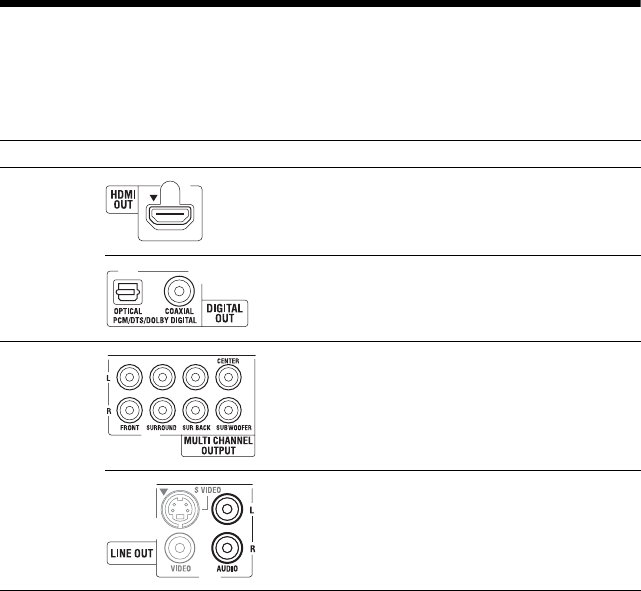
22
Stap 2: Aansluiten van de AV-versterker (Receiver)
Audio/HDMI OUT-aansluitingen
De speler is uitgerust met de volgende audioaansluitingen. Sluit de speler aan op de AV-
versterker (receiver) overeenkomstig de ingangsaansluitingen van de AV-versterker (receiver).
z
Raadpleeg de gebruiksaanwijzing die bij de
aangesloten componenten werd geleverd voor de
juiste luidsprekeropstelling.
Type aansluiting Aansluiting
Digitaal Zie "Aansluiten op een HDMI-aansluiting" op
bladzijde 23.
Zie "Aansluiten op digitale aansluitingen
(OPTICAL/COAXIAL)" op bladzijde 24.
Analoog Zie "Aansluiten op 7.1-kanaals aansluitingen" op
bladzijde 26.
Zie "Aansluiten op L/R-audio-aansluitingen" op
bladzijde 27.

23
Aansluitingen en instellingen
Als de AV-versterker (receiver) een HDMI-ingang heeft, gebruikt u deze voor de aansluiting.
U kunt dan genieten van geluid met een hogere kwaliteit van de aangesloten AV-versterker
(receiver).
Om te genieten van 7.1-kanaals geluid, moet u een High Speed HDMI-kabel gebruiken.
Als u een AV-versterker (receiver) van Sony aansluit die compatibel is met "Controle voor
HDMI"-regeling (bladzijde 19), raadpleegt u de gebruiksaanwijzing die bij de AV-versterker
(receiver) werd geleverd.
1Sluit de HDMI OUT-aansluiting van de
speler aan op de AV-versterker
(receiver).
Aansluiten op een HDMI-aansluiting
AV-versterker (receiver)
Blu-ray Disc/DVD-speler
HDMI-kabel (niet bijgeleverd)
Televisie
HDMI-kabel (niet bijgeleverd)
,Wordt vervolgd

27
Aansluitingen en instellingen
Gebruik deze aansluiting, als de AV-versterker (receiver) alleen L- en R-audio-ingangen heeft.
* Zie "De speler aansluiten" op bladzijde 16.
Aansluiten op L/R-audio-aansluitingen
AV-versterker (receiver)
Audio-videokabel*
: Signaalverloop
Blu-ray Disc/DVD-speler
(wit)(rood)
(wit)(rood)
Zorg dat de kleur van de
stekker en de ingang
overeenkomen.

28
Stap 3: Een
geheugenstick plaatsen
Om te kunnen genieten van extra
filmmateriaal (bijv. BONUSVIEW/BD-
LIVE) op sommige Blu-ray Disc-titels, moet
u een extern geheugen plaatsen (niet
bijgeleverd).
Steek de geheugenstick (USB-geheugenstick
van 1 GB of meer, zoals de Sony USM2GL,
USM4GL of USM1GH) in de EXT-poort als
opslagmedium.
b
De BD-LIVE-functie zal niet beschikbaar zijn, ook
niet wanneer u het externe geheugen in de USB-
aansluiting op het voorpaneel steekt.
Steek de geheugenstick zo ver mogelijk in
de EXT-poort.
Controleer of de EXT-indicator op de display
op het voorpaneel gaat branden na het
inschakelen van de speler.
Het verwijderen van de geheugenstick
1Druk op [/1 om de speler uit te
schakelen.
2Trek de geheugenstick uit de EXT-poort.
b
• Steek de geheugenstick recht in de poort. Als u de
geheugenstick in de poort forceert, kunnen zowel
de geheugenstick als de speler beschadigd
worden.
• Laat de geheugenstick niet liggen binnen het
bereik van kleine kinderen om te voorkomen dat
ze deze per ongeluk inslikken.
• Zorg ervoor dat er niet te veel gedrukt wordt op de
geheugenstick in de poort, aangezien anders een
storing kan optreden.
• Wij adviseren u de Sony USM2GL te gebruiken,
die leverbaar is vanaf april 2009.
• Deze functie wordt mogelijk ook ondersteund
door andere USB-geheugensticks.
Compatibiliteit met alle USB-geheugensticks kan
niet door ons worden gegarandeerd.
• Als u een USB-flashgeheugen insteekt,
controleert u vooraf de juiste insteekrichting.
• Afhankelijk van het model, kan de USB-
geheugenstick uit de EXT-poort steken. Gebruik
geen kracht als u de USB-geheugenstick in de
poort plaatst en druk niet op het uitstekende
gedeelte daarvan.
• Sluit op de EXT-poort niets anders aan dan een
USB-geheugenstick.
• Om schade aan de geheugenstick en de daarop
aanwezige gegevens te voorkomen, moet de
speler uitgeschakeld zijn bij het plaatsen en
verwijderen van de geheugenstick.
• Als de EXT-indicator niet gaat branden, moet u
de speler uitschakelen, de geheugenstick
verwijderen en daarna opnieuw plaatsen en
daarna de speler weer inschakelen.
• Plaats geen geheugenstick die foto- of
muziekbestanden bevat om een mogelijke
beschadiging van de bestanden op de
geheugenstick te voorkomen.
• Gebruik het FAT16- of FAT32-formaat, als u de
geheugenstick opnieuw formatteert.
Met het logo naar boven
gericht
Achterzijde van de speler
Sony USM2GL (niet
bijgeleverd)

29
Aansluitingen en instellingen
Stap 4: Netwerkaansluiting
Sluit de speler aan op uw internetbron. Selecteer de verbindingsmethode: verbinding maken via
een draadloos-LAN-router (accesspoint) (zie hieronder) of rechtstreeks op een breedbandrouter
(bladzijde 30). U kunt genieten van de functie BD-LIVE (bladzijde 41), fotobestanden
weergeven via een netwerk (bladzijde 51) of de software van de speler bijwerken
(bladzijde 53).
1Sluit de speler aan op uw internetbron via een draadloos-LAN-router.
Raadpleeg tevens de gebruiksaanwijzing die bij de draadloos-LAN-router werd geleverd.
2Controleer de aansluitomgeving op uw computer en maak de toepasselijke
instellingen.
*1 Als u een ander besturingssysteem gebruikt, raadpleegt u de Help-functie van uw computer.
*2 U kunt de netwerkinstellingen eenvoudig maken met een enkele druk op de WPS-toets van de
draadloos-LAN-router (accesspoint). Op draadloos-LAN-routers (accesspoints) die compatibel zijn
met Wi-Fi Protected Setup kan het logo (" ") staan.
*3 Voor verdere informatie, zie "Geen beveiliging" op bladzijde 86.
Draadloos-LAN-router (accesspoint) Instellingen
Beveiligingsinstelling Type
De beveiliging is ingesteld.
Controleer de beveiligingsinstelling van
uw aangesloten netwerk op uw
computerscherm.
Voorbeeld: Windows XP*1
Een mededeling met het hangslot-
pictogram geeft aan dat de beveiliging is
ingeschakeld.
Compatibel met
Wi-Fi Protected
Setup*2
Zie "Draadloos-LAN
instellen (Autom. registratie
(WPS))" op bladzijde 35.
Niet compatibel met
Wi-Fi Protected
Setup
Zie "Draadloos-LAN
instellen (Toegangspunt
zoeken)" op bladzijde 37.
De beveiliging is niet ingesteld.*3
Controleer de beveiligingsinstelling van
uw aangesloten netwerk op uw
computerscherm.
Voorbeeld: Windows XP*1
Een mededeling geeft aan dat de
beveiliging niet is ingeschakeld.
Ieder type Zie "Draadloos-LAN
instellen (Toegangspunt
zoeken)" op bladzijde 37.
Blu-ray Disc/DVD-speler
Computer
Internet
ADSL-modem/
Kabelmodem
Draadloos-LAN-router
(accesspoint)
Netwerkkabel (niet bijgeleverd)
,Wordt vervolgd

30
Rechtstreeks aansluiten op een
breedbandrouter
1Sluit de LAN (100)-poort van de speler
aan op de breedbandrouter.
2Maak de betreffende instellingen in
"Internetinstellingen" in het
"Netwerkinstellingen"-instelscherm
(bladzijde 68).
b
• Het type netwerkkabel (LAN-kabel), normaal
('straight') of gekruist ('crossed'), is afhankelijk
van de modem of router. Voor meer informatie
over de netwerkkabel, raadpleegt u de
gebruiksaanwijzing die bij de modem of router
werd geleverd.
• Maak geen rechtstreekse verbinding tussen de
LAN-poorten van de speler en de computer.
z
Wij adviseren u een afgeschermde interfacekabel
(netwerkkabel), normaal of gekruist, te gebruiken.
Het bijwerken van de software van de
speler met behulp van een netwerk
Zie "Netwerk-update" (bladzijde 53) en
"Bericht over software-update"
(bladzijde 68).
b
Sluit geen telefoonlijn aan op de LAN (100)-poort,
aangezien dat anders tot storingen kan leiden.
De functie BD-LIVE gebruiken
Zie "BONUSVIEW/BD-LIVE bekijken" op
bladzijde 41.
b
Om de functie BD-LIVE comfortabel te kunnen
gebruiken, adviseren wij u een internetverbinding
te gebruiken met een effectieve snelheid van
1 Mbps of hoger, afhankelijk van uw
verbindingsomgeving en netwerkomstandigheden.
Internet
ADSL-modem/
Kabelmodem
Breedband-
router
Netwerkkabel
(niet bijgeleverd)
Netwerkkabel
(niet bijgeleverd)
Blu-ray Disc/DVD-speler
Naar de computer

31
Aansluitingen en instellingen
Stap 5: Het netsnoer
aansluiten
Sluit het bijgeleverde netsnoer aan op de AC
IN-aansluiting van de speler, nadat alle
andere aansluitingen zijn voltooid. Steek
vervolgens de stekkers van de netsnoeren van
de speler en de televisie in het stopcontact.
Stap 6: De
afstandsbediening
klaarmaken
U kunt de speler bedienen met de
bijgeleverde afstandsbediening. Plaats twee
R6-batterijen (AA-formaat) in de
batterijhouder door de 3 en #-zijden van de
batterijen te laten samenvallen met de
markeringen in de houder. Als u de
afstandsbediening gebruikt, richt u deze op
de afstandsbedieningsensor op de speler
(bladzijde 13).
b
• Gebruik de batterijen op de juiste wijze om
mogelijke lekkage en corrosie te voorkomen. Als
de batterijen toch gelekt hebben, mag u de
vloeistof niet met blote handen aanraken. Let
goed op het volgende:
– Gebruik geen nieuwe naast een oude batterij, of
batterijen van verschillende fabricaten.
– Probeer de batterijen niet op te laden.
– Verwijder de batterijen, als u de
afstandsbediening gedurende lange tijd niet zult
gebruiken.
– Als de batterijen hebben gelekt, veegt u de
vloeistof zorgvuldig uit de binnenkant van het
batterijvak en plaatst u nieuwe batterijen.
• Zorg ervoor dat geen fel licht, zoals direct
zonlicht, of licht van een andere krachtige
lichtbron op de afstandsbedieningsensor
(aangeduid met op het voorpaneel) schijnt.
Het is mogelijk dat de speler dan niet reageert op
de afstandsbediening.
naar een stopcontact
naar AC IN
1
2
,Wordt vervolgd

32
U kunt het volume, de ingangsbron en de aan/
uit-schakelaar van uw Sony-televisie
bedienen met de bijgeleverde
afstandsbediening.
b
Bij het vervangen van de batterijen van de
afstandsbediening wordt de codenummer
teruggesteld naar de standaard waarde. Stel de
juiste codenummer opnieuw in.
Beschikbare toetsen
Afhankelijk van het aangesloten apparaat is
het mogelijk dat u de televisie niet kunt
bedienen met enkele of alle volgende toetsen
(TV [/1, t of TV 2 +/–).
Andere televisies bedienen met de
afstandsbediening
U kunt ook het volume, de ingangsbron en de
aan/uit-schakelaar van niet-Sony-televisies
bedienen.
Voer de bijbehorende fabrikantcode in als de
televisie in onderstaande tabel staat.
b
Bij het invoeren van een nieuwe codenummer
wordt de daarvoor ingevoerde codenummer gewist.
1Houd TV [/1 ingedrukt en druk op de
cijfertoetsen om de fabrikantcode van de
televisie te selecteren.
Bijvoorbeeld, om "09" in te voeren drukt
u eerst op "0" en daarna op "9".
Codenummers van bedienbare
televisies
Als er meer dan één codenummer is
vermeld, voert u deze één voor één in, tot
u het juiste codenummer voor de
televisie heeft gevonden.
2Laat TV [/1 los.
Televisies bedienen met de
afstandsbediening
Toetsen Bedieningen
TV [/1De televisie in- of
uitschakelen.
t
(ingangsbron-
keuze)
De ingangsbron van de
televisie op de televisie of
andere ingangsbronnen
instellen.
TV 2 (Tv-
volume) +/–
Het volume van de
televisie regelen.
Cijfertoetsen
TV [/1
TV 2 +/–
t
Fabrikant Codenummer
Sony 01 (standaard)
Grundig 11
Hitachi 24
ITT 15, 16
JVC 33
LG/Goldstar 76
Loewe 45
Nokia 15, 16, 69, 73
Panasonic 17, 49
Philips 06, 07, 08, 72
Saba 12, 13, 74
Samsung 22, 23, 71
Sanyo 25
Sharp 29
Telefunken 36
Thomson 43, 75
Toshiba 38
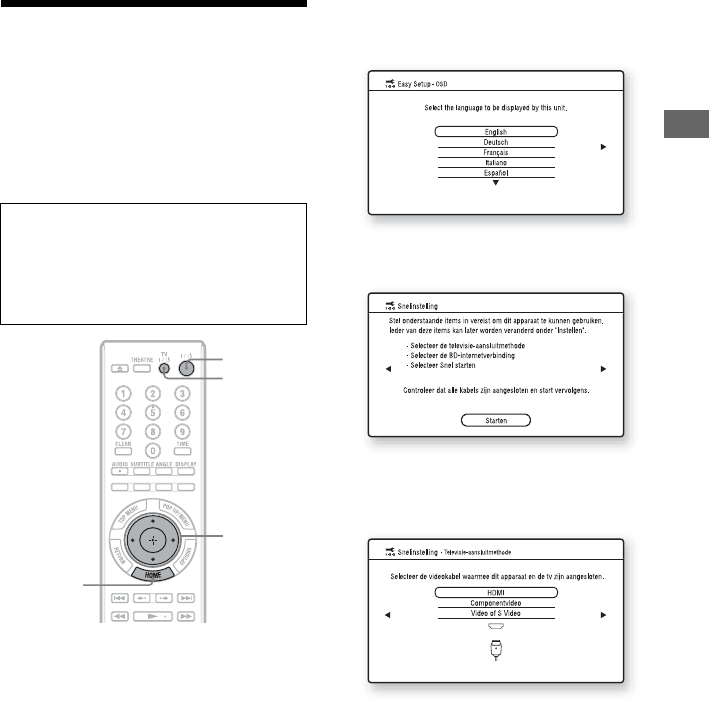
33
Aansluitingen en instellingen
Stap 7: Snelinstelling
Volg de onderstaande procedure voor een
minimale basisinstelling van de speler. Als u
de snelinstelling niet voltooit, verschijnt dit
elke keer als u de speler inschakelt.
Voer de volgende instellingen in de
onderstaande volgorde uit.
1Schakel de televisie in.
2Druk op [/1 om de speler in te
schakelen.
De speler wordt even later ingeschakeld.
3Stel de ingangskeuzeschakelaar van
de televisie zo in, dat het signaal van
de speler op het televisiescherm
verschijnt.
Het scherm voor OSD-taalselectie
verschijnt.
• Als het scherm voor OSD-taalselectie
niet verschijnt:
Druk op HOME en selecteer
"Snelinstelling" in het "Instellen"-
instelscherm (bladzijde 73). Selecteer
daarna "Starten" en druk op ENTER.
4Selecteer de OSD-taal die u wilt
weergeven met M/m en druk op
ENTER.
Het eerste instelscherm verschijnt.
5Selecteer "Starten" en druk op ENTER.
6Selecteer het type videokabel
waarmee de speler en de televisie zijn
aangesloten en druk op ENTER.
b
Wanneer bij aansluiten tegelijkertijd de HDMI
OUT-aansluiting en andere video-uitgangen
gebruikt worden, selecteert u
"Componentvideo".
Wanneer u de speler voor het eerst
inschakelt
Wacht eventjes voordat de speler wordt
ingeschakeld en de snelinstelling wordt
gestart.
[/1
</M/m/,,
ENTER
HOME
TV [/1
,Wordt vervolgd
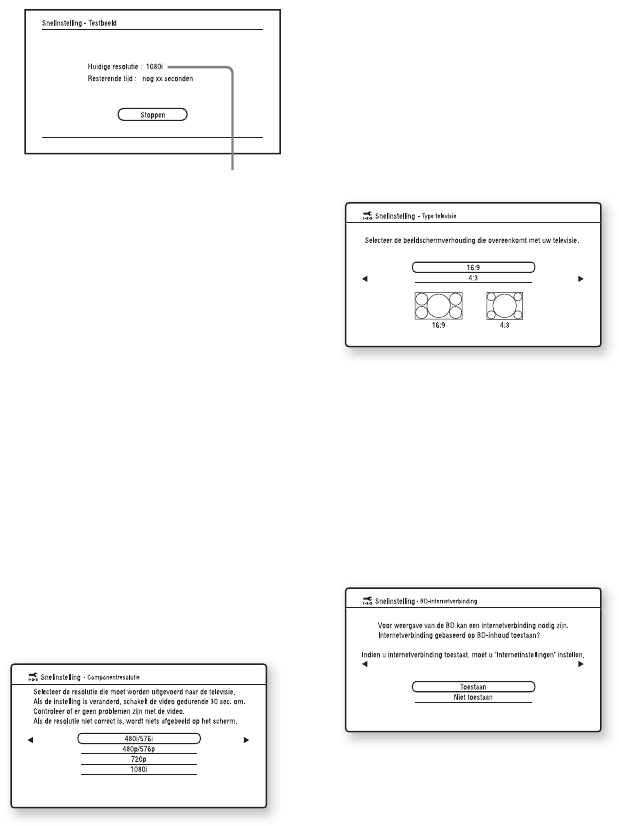
34
7Maak de toepasselijke instellingen
afhankelijk van de kabels waarmee de
televisie is aangesloten.
Als u in stap 6 "HDMI" geselecteerd hebt
1Selecteer "Starten" en druk op
ENTER.
Het testscherm verschijnt ongeveer
30 seconden.
Voorbeeld: als de resolutie van de
uitgevoerde videosignalen is ingesteld
op 1080i
b
Als geen beeld wordt getoond, drukt u op
RETURN om terug te keren naar stap 6 en
selecteert u "Componentvideo".
2Selecteer "Stoppen" en druk op
ENTER.
Op het scherm wordt om een
bevestiging gevraagd.
3Selecteer "OK" of "Annuleren" en
druk op ENTER.
Als u in stap 6 "Componentvideo"
geselecteerd hebt
1Selecteer de resolutie van de
uitgevoerde videosignalen voor de
aangesloten televisie en druk op
ENTER.
Voor meer informatie over de
resolutie van de uitgevoerde
videosignalen, zie bladzijde 57.
Het testscherm verschijnt ongeveer
30 seconden. Voor het testscherm zie
"Als u in stap 6 "HDMI" geselecteerd
hebt" (hierboven).
b
Als geen beeld wordt getoond, drukt u op
RETURN om terug te keren naar het vorige
scherm en verandert u de instelling van de
resolutie.
2Selecteer "Stoppen" en druk op
ENTER.
Op het scherm wordt om een
bevestiging gevraagd.
3Selecteer "OK" of "Annuleren" en
druk op ENTER.
Als u in stap 6 "Video of S Video"
geselecteerd hebt
Selecteer een beeldschermverhouding
die overeenkomt met de televisie en druk
op ENTER.
Selecteer "16:9" bij aansluiten van een
breedbeeldtelevisie of een televisie met
een breedbeeldfunctie.
Selecteer "4:3" bij aansluiten van een
televisie met een 4:3-
beeldschermverhouding zonder een
breedbeeldfunctie.
8Selecteer "Toestaan" om
internetverbindingen toe te staan
vanuit BD-inhoud, en druk op ENTER.
Selecteer "Niet toestaan" om
internetverbindingen niet toe te staan
vanuit BD-inhoud.
Huidige instelling van de resolutie
van de uitgevoerde videosignalen

35
Aansluitingen en instellingen
9Stel "Snel starten" in op "Aan" of "Uit"
en druk op ENTER.
Voor informatie over de "Snel starten",
zie bladzijde 67.
10
Selecteer "Stoppen" en druk op
ENTER.
z
• U kunt u alle instellingen terugstellen op de
fabrieksinstellingen (bladzijde 74).
• U kunt "Snelinstelling" weer opstarten via
"Snelinstelling" in "Instellen" (bladzijde 73).
Stap 8: Draadloos-LAN
instellen
De netwerkinstellingen verschillen
afhankelijk van de verbindingsmethode en de
draadloos-LAN-router (accesspoint). Zie
"Stap 4: Netwerkaansluiting" op bladzijde 29
om de toepasselijke instellingen te
controleren.
Gebruik de volgende procedure wanneer u de
speler aansluit op een draadloos-LAN-router
(accesspoint) die compatibel is met Wi-Fi
Protected Setup en waarvan de beveiliging is
ingesteld.
b
De draadloos-instellingen van de draadloos-LAN-
router (accesspoint) kunnen automatisch
veranderen als u de functie Wi-Fi Protected Setup
gebruikt voordat u de instellingen van de draadloos-
LAN-router (accesspoint) hebt veranderd. In dat
geval kan het noodzakelijk zijn de draadloos-
instellingen van uw computer dienovereenkomstig
te veranderen. Voor meer informatie raadpleegt u
de gebruiksaanwijzing die bij de draadloos-LAN-
router (accesspoint) werd geleverd.
1Volg de stappen 1 en 2 van "Stap 4:
Netwerkaansluiting" op bladzijde 29.
2Druk op HOME.
3Selecteer (Instellen) met </,.
4Selecteer "Internetinstellingen" in
"Netwerkinstellingen" en druk op
ENTER.
5Selecteer "Starten" en druk op ENTER.
6Selecteer "Draadloos" en druk op
ENTER.
7Selecteer "Autom. registratie (WPS)"
en druk op ENTER.
Draadloos-LAN instellen
(Autom. registratie (WPS))
,Wordt vervolgd

36
8Controleer de stand van de WPS-toets
op de draadloos-LAN-router
(accesspoint) en hoe deze moet
worden ingedrukt.
De stand van de WPS-toets en hoe deze
moet worden ingedrukt verschillen
afhankelijk van de draadloos-LAN-
router (accesspoint). Voor meer
informatie raadpleegt u de
gebruiksaanwijzing die bij de draadloos-
LAN-router (accesspoint) werd geleverd.
9Selecteer "Starten" en druk op ENTER.
10
Houd de WPS-toets van de draadloos-
LAN-router (accesspoint) ingedrukt tot
het lampje op de draadloos-LAN-
router (accesspoint) begint te
knipperen.
Druk na stap 9 binnen 2 minuten op de
WPS-toets.
De mededeling "De registratie van het
toegangspunt is voltooid." wordt
afgebeeld.
Voorbeeld: in het geval de draadloos-
LAN-router (accesspoint) een WPS-toets
heeft
b
• Wanneer de speler geen draadloos-LAN-
router (accesspoint) vindt, herhaalt u na
enige tijd vanaf stap 9.
• In sommige gevallen, afhankelijk van de
beveiliging van de draadloos-LAN-router
(accesspoint), kan het onmogelijk zijn de
functie Wi-Fi Protected Setup te gebruiken.
Volg in dat geval de aanwijzingen op het
scherm en verander de instellingen van de
draadloos-LAN-router (accesspoint).
11
Selecteer "Niet gebruiken" en druk op
ENTER.
Als uw internetprovider een speciale
instelling voor een proxyserver heeft,
selecteert u "Gebruiken". Voor verdere
informatie, zie "Netwerkinstellingen" op
bladzijde 68.
12
Selecteer "Uitvoeren" met M/m, en
druk op ENTER.
De netwerkdiagnose start.
De resultaten worden afgebeeld nadat de
speler de netwerkdiagnose heeft
afgerond.
Als een foutmededeling wordt afgebeeld,
volgt u aanwijzingen op het scherm.
Voor meer informatie, controleert u de
volgende website en raadpleegt u de
veelgestelde vragen (FAQ):
http://support.sony-europe.com/
13
Selecteer "Stoppen" en druk op
ENTER.
14
Controleer de instellingen en
selecteer "Stoppen", en druk daarna
op ENTER.
De mededeling "De instellingen zijn
voltooid." wordt afgebeeld.
Als een foutmededeling wordt afgebeeld
in de netwerkdiagnoseresultaten,
controleert u de mededeling. Maak
daarna de netwerkinstellingen opnieuw
of voer de netwerkdiagnose opnieuw uit.

37
Aansluitingen en instellingen
Volg de onderstaande procedure wanneer u
de speler aansluit op een draadloos-LAN-
router (accesspoint) die compatibel is met
Wi-Fi Protected Setup en waarvan de
beveiliging niet is ingesteld, of die niet
compatibel is met Wi-Fi Protected Setup.
1Volg de stappen 1 en 2 van "Stap 4:
Netwerkaansluiting" op bladzijde 29.
2Controleer de SSID en de
beveiligingssleutel van uw draadloos-
LAN-router (accesspoint).
Voor informatie over het gebruik van het
instelscherm van de draadloos-LAN-
router (accesspoint), gaat u naar de
volgende website of neemt u contact op
met de fabrikant van de draadloos-LAN-
router (accesspoint).
http://support.sony-europe.com/
– Beveiligingstype: Voor meer
informatie over het beveiligingstype
dat met deze speler kan worden
gebruikt, zie "Over de beveiliging van
het draadloos LAN" op bladzijde 86.
– Beveiligingssleutel: De draadloos-
LAN-router (accesspoint) heeft een
WEP-sleutel of WPA-sleutel,
afhankelijk van het geselecteerde
beveiligingstype.
z
Afhankelijk van de draadloos-LAN-router
(accesspoint) kan de WEP-sleutel of WPA-
sleutel het "wachtwoord" of de
"netwerksleutel" worden genoemd.
3Druk op HOME.
4Selecteer (Instellen) met </,.
5Selecteer "Internetinstellingen" in
"Netwerkinstellingen" en druk op
ENTER.
6Selecteer "Starten" en druk op ENTER.
7Selecteer "Draadloos" en druk op
ENTER.
8Selecteer "Toegangspunt zoeken" en
druk op ENTER.
De speler zoekt naar accesspoints in de
buurt en beeldt de SSID
(servicesetidentificatie) en
beveiligingsinstellingen af.
9Selecteer het accesspoint met de
SSID die u hebt gecontroleerd in
stap 2, en druk op ENTER.
Als uw draadloos-LAN-router
(accesspoint) niet wordt gevonden, drukt
u op RETURN en herhaalt u de
procedure na enige tijd vanaf stap 8. Als
de router nog steeds niet wordt
gevonden, drukt u op RETURN om
"Handm. registratie" te selecteren in
stap 8. Voor verdere informatie, zie
"Internetinstellingen" op bladzijde 68.
10
Controleer de beveiliging en druk op
ENTER.
Het scherm voor het invoeren van de
WEP-sleutel of WPA-sleutel wordt
afgebeeld.
• Als u "Geen" selecteert, gaat u naar
stap 13.
z
De toepasselijke beveiliging wordt
automatisch geselecteerd. Normaal gesproken
hoeft u de beveiliging niet te veranderen.
11
Druk op ENTER om de WEP-sleutel of
WPA-sleutel in te voeren.
Zie bladzijde 71 voor het invoeren van de
tekens.
b
Zorg ervoor dat de WEP-sleutel of WPA-
sleutel correct wordt ingevoerd voordat u
verder gaat naar stap 12. Nadat u op , hebt
gedrukt in stap 12, kunt u de tekens niet meer
controleren op het scherm.
12
Druk op ,.
b
De WEP-sleutel of WPA-sleutel wordt
afgebeeld als 8 sterretjes, ongeacht hoeveel
tekens u hebt ingevoerd.
Draadloos-LAN instellen
(Toegangspunt zoeken)
,Wordt vervolgd

38
13
Selecteer "Autom. verkrijgen" en druk
op ENTER.
Als u een statisch IP-adres gebruikt,
selecteert u "Handmatig". Voor verdere
informatie, zie "Netwerkinstellingen" op
bladzijde 68.
14
Selecteer "Automatisch" en druk op
ENTER.
Als u een DNS-server specificeert,
selecteert u "Handmatig". Voor verdere
informatie, zie "Netwerkinstellingen" op
bladzijde 68.
15
Selecteer "Niet gebruiken" en druk op
ENTER.
Als uw internetprovider een speciale
instelling voor een proxyserver heeft,
selecteert u "Gebruiken". Voor verdere
informatie, zie "Netwerkinstellingen" op
bladzijde 68.
16
Selecteer "Uitvoeren" met M/m, en
druk op ENTER.
De netwerkdiagnose start.
De resultaten worden afgebeeld nadat de
speler de netwerkdiagnose heeft
afgerond.
Als een foutmededeling wordt afgebeeld,
volgt u aanwijzingen op het scherm.
Voor meer informatie, controleert u de
volgende website en raadpleegt u de
veelgestelde vragen (FAQ):
http://support.sony-europe.com/
17
Selecteer "Stoppen" en druk op
ENTER.
18
Controleer de instellingen en
selecteer "Stoppen", en druk daarna
op ENTER.
De mededeling "De instellingen zijn
voltooid." wordt afgebeeld.
Als een foutmededeling wordt afgebeeld
in de netwerkdiagnoseresultaten,
controleert u de mededeling en maakt u
de netwerkinstellingen opnieuw.

40
6Selecteer met M/m en druk op N
of ENTER.
Bij een in de winkel verkrijgbare BD-
ROM of DVD VIDEO begint de
weergave.
Bij een BD of DVD die op andere
apparatuur is opgenomen, verschijnt een
titellijst. Selecteer een titel met M/m en
druk op N of ENTER.
De weergave begint.
Weergave stoppen
Druk op x.
Weergave pauzeren
Druk op X.
z
Naast de namen van de titels, die samengesteld en
bewerkt zijn van de originelen, wordt in de titellijst
"PL" ("Playlist") weergegeven.
b
• Afhankelijk van de disc is het mogelijk dat
sommige weergavefuncties niet beschikbaar zijn.
Raadpleeg de gebruiksaanwijzing die bij de disc
werd geleverd.
• Als BD's of DVD's op andere apparatuur
opgenomen zijn, worden titellijsten of titelnamen
eventueel niet weergegeven.
Weergave hervatten vanaf het punt waar u
de weergave heeft gestopt (Weergave
hervatten)
Nadat de weergave gestopt is, selecteert u
met M/m en druk u op N of ENTER.
De speler hervat de weergave vanaf het punt,
waarop u op de toets x gedrukt hebt.
Om te starten van het begin, drukt u op
OPTIONS om "Weerg. v/a begin" te
selecteren en drukt u op ENTER. De
weergave start vanaf het begin van de titel.
b
• Het stoppunt wordt uit het geheugen gewist als:
– u de disclade opent,
– u een andere titel laat weergeven,
– u de instellingen op de speler wijzigt, of
– u de geheugenstick verwijdert (voor BD-
ROM's).
• Het is mogelijk dat de speler, afhankelijk van de
disc of het stoppunt, de weergave niet hervat.
Weergave van BD's of DVD's met beperkte
toegang (Kinderbeveiliging)
Voor weergave van een BD met
kinderbeveiliging moet u de instelling van
"Kinderbeveiliging voor BD" in het "BD/
DVD-instellingen"-instelscherm veranderen
(bladzijde 64).
Voor weergave van een DVD met
kinderbeveiliging verschijnt er een
wachtwoord-invoerscherm op het
beeldscherm.
Voer met de cijfertoetsen uw wachtwoord
van vier cijfers in en druk op ENTER.
De weergave begint.
Om het wachtwoord te registreren of te
wijzigen, zie "Wachtwoord" (bladzijde 65).
Weergave van BD-RE's of BD-R's met
beperkte toegang (Discvergrendeling)
Bij weergave van een BD-RE of BD-R,
waarvan de toegang beperkt is door de
discvergrendelfunctie, verschijnt er een
wachtwoord-invoerscherm op het
beeldscherm.
1Voer met de cijfertoetsen het
wachtwoord van vier cijfers in, dat u hebt
samengesteld bij het maken van de disc,
en druk op ENTER.
2Selecteer een titel en druk op N of
ENTER.
De weergave begint.
Eéntoetsweergave (alleen voor HDMI-
aansluiting)
Druk op N.
De speler en de aangesloten televisie worden
ingeschakeld en de ingang van de televisie
schakelt over naar de speler, waarna de
weergave automatisch begint.
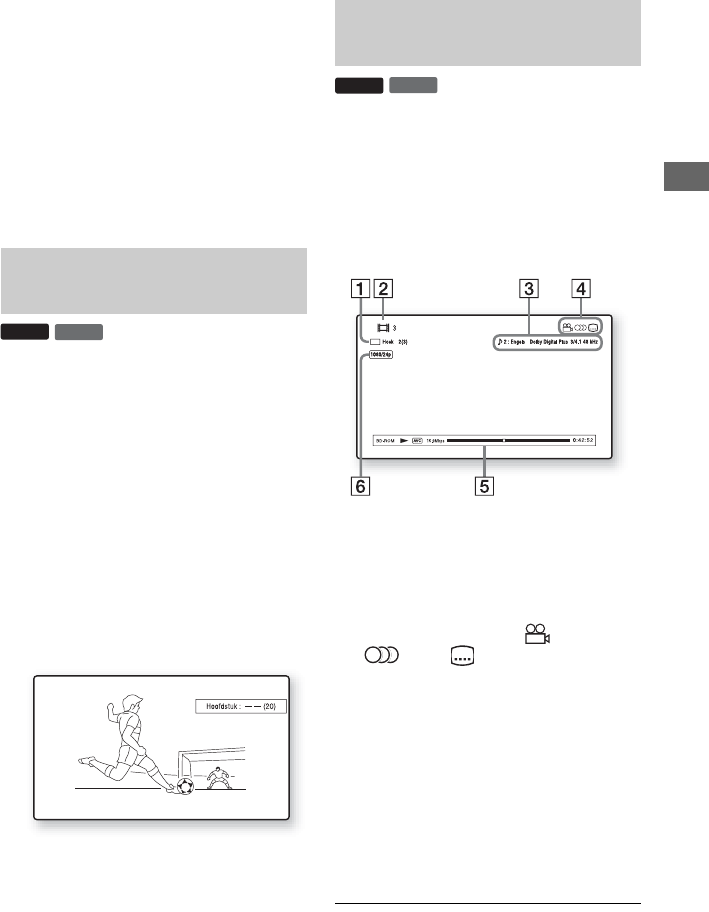
43
Weergave
De functie Scène-zoeken annuleren
Druk op SCENE SEARCH, ENTER, N of
X.
De weergave begint vanaf het punt waarbij u
op de toets heeft gedrukt.
b
• De functie Scène-zoeken is beschikbaar voor
titels met een weergaveduur die langer is dan
100 seconden en korter dan 100 uur.
• De functie Scène-zoeken is mogelijk niet
beschikbaar afhankelijk van de disc.
U kunt zoeken op hoofdstuk als de titel
hoofdstukmarkeringen bevat.
1Druk, tijdens het weergeven of in de
pauzestand, op OPTIONS.
Het optiemenu wordt afgebeeld.
2Selecteer een zoekmethode met M/m
en druk op ENTER.
"Titel zoeken" (voor BD-ROM's/DVD
VIDEO's)
"Hoofdstuk zoeken"
Het scherm voor het invoeren van het
nummer verschijnt.
Voorbeeld: Hoofdstuk zoeken
3Voer het nummer van de titel of het
hoofdstuk in met de cijfertoetsen.
Als een vergissing hebt gemaakt, drukt u
op de toets CLEAR en voert u opnieuw
een ander nummer in.
4Druk op ENTER.
Kort daarna zal de speler het gekozen
nummer weergeven.
U kunt de titelinformatie, inclusief de
videotransmissiesnelheid, enz. controleren.
Druk op DISPLAY.
De informatie verschilt afhankelijk van het
disctype en de toestand van de speler.
Voorbeeld: bij weergave van een BD-ROM
ADe huidig geselecteerde kijkhoek
BTitelnummer of -naam
CDe huidig geselecteerde audio-
instelling
DBeschikbare functies ( kijkhoek/
audio/ ondertitel)
EWeergave-informatie
Disctype/Weergavefunctie/
Videocodec/Bitrate/
Weergavestatusbalk/Weergaveduur
(Resterende tijd*)
FResolutie uitgangssignaal/
Videobeeldfrequentie
* Druk herhaaldelijk op de toets TIME om dit weer
te geven.
z
• U kunt de weergave-informatie ook controleren
op de display op het voorpaneel (bladzijde 14).
• Druk op SUBTITLE, AUDIO of ANGLE om
iedere instelling te veranderen.
Zoeken naar een titel/
hoofdstuk
DVD
BD
De weergaveduur en weergave-
informatie controleren
DVD
BD
,Wordt vervolgd

44
Aanpassen van de beeldkwaliteit
1Druk tijdens het weergeven op
OPTIONS.
Het optiemenu wordt afgebeeld.
2Selecteer "Video-instellingen" met M/m,
en druk op ENTER.
Het "Video-instellingen"-scherm wordt
afgebeeld.
3Selecteer een onderdeel met de toetsten
M/m en druk op ENTER.
De standaardinstellingen zijn
onderstreept.
4Selecteer of pas de instelling aan met </
M/m/,, en druk op ENTER.
Om een ander onderdeel aan te passen,
herhaalt u stap 3 en 4.
z
De "HD Reality Enhancer (HDMI)"-instellingen
worden individueel ingesteld tijdens video- en
fotoweergave.
b
• Stel de beeldinstelling van de televisie in op
'Standaard' voordat u de "Beeldkwali-
teitsfunctie"-instellingen aanpast.
• "Video-instellingen" is niet beschikbaar als de
aangesloten televisie is ingesteld op de
Theaterfunctie (bladzijde 19).
• Afhankelijk van de disc of scène valt het effect
van "FNR", "BNR" of "MNR" moeilijk te
onderscheiden.
"Video-equalizer"-onderdelen
1Selecteer "Video-equalizer" in stap 3
hierboven, en druk op ENTER.
2Selecteer een onderdeel en druk op
ENTER.
Videobeelden en -geluid
aanpassen
Onderdelen Details
Beeldkwali-
teitsfunctie
(Standaard/
Helder kamer
/
Theaterzaal
/
Geheugen)
Hiermee wordt de
beeldinstelling voor
verschillende
lichtomstandigheden
geselecteerd.
Video-
equalizer
Deze instelling kan
worden geselecteerd
wanneer
"Beeldkwaliteitsfunctie
" is ingesteld op
"Geheugen" (zie
""Video-equalizer"-
onderdelen" op
bladzijde 44).
HD Reality
Enhancer
(HDMI)
Deze instelling is alleen
beschikbaar wanneer
videosignalen worden
uitgevoerd via de
HDMI OUT-aansluiting
(zie ""HD Reality
Enhancer (HDMI)"-
onderdelen" op
bladzijde 45).
DVD
BD
NR
(Ruisonder-
drukking)
Onderdrukt de ruis in
het beeld (zie ""NR"-
onderdelen" op
bladzijde 45).
Onderdelen Details
Contrast
((zwak) –3 ~ 0
~ 3 (sterk))
Verandert het contrast.
Helderheid
((donker) –3 ~
0 ~ 3 (helder))
Verandert de algehele
helderheid.
Kleur ((licht)
–3 ~ 0 ~ 3
(diep))
Verandert het algehele
kleurniveau.
Tint ((rood)
–3 ~ 0 ~ 3
(groen))
Verandert de algehele
kleurbalans.
Gamma Stelt de balans af tussen
de lichte en donkere
delen van het beeld.
Onderdelen Details

45
Weergave
"HD Reality Enhancer (HDMI)"-onderdelen
1Selecteer "HD Reality Enhancer
(HDMI)" in stap 3 hierboven, en druk op
ENTER.
2Selecteer een onderdeel en druk op
ENTER.
"NR"-onderdelen
1Selecteer "NR" in stap 3 hierboven, en
druk op ENTER.
2Selecteer een onderdeel en druk op
ENTER.
Aanpassen van de geluidskarakteristiek
1Druk tijdens het weergeven op
OPTIONS.
Het optiemenu wordt afgebeeld.
2Selecteer "Audio-instellingen" met M/m,
en druk op ENTER.
Het "Audio-instellingen"-scherm wordt
afgebeeld.
3Selecteer een onderdeel met de toetsten
M/m en druk op ENTER.
De standaardinstellingen zijn
onderstreept.
4Selecteer of pas de instelling aan met </
,, en druk op ENTER.
Om een ander onderdeel aan te passen,
herhaalt u stap 3 en 4.
b
• De functie "Audiofilter" is niet van toepassing op
uitgaande digitale audiosignalen van de HDMI
OUT/DIGITAL OUT (OPTICAL/COAXIAL)/
PHONES-aansluitingen.
• Afhankelijk van de disc of de geluidsomgeving is
het mogelijk dat verandering van de
"Audiofilter"-instelling weinig effect zal
sorteren.
Onderdelen Details
Versterken
(–3 ~ 0 ~3)
Verbetert de omtrekken
in het scènebeeld per
pixel.
Afvlakken (Uit/
Standaard/
Hoog)
Vereffent de gradatie op
de fletse gedeelten van
het beeld.
FGR (0 ~3) Vermindert de
filmkorrel.
Onderdelen Details
FNR
(Uit/Autom.)
Vermindert de
willekeurige ruis in het
beeld (frameruis).
BNR
(Uit/Autom.)
Vermindert de
mozaïkachtige blokruis
in het beeld.
MNR
(Uit/Autom.)
Vermindert geflikker
langs de randen van de
beelden (muggenruis).
Onderdelen Details
AV-SYNC
(kort) 0 ~
120 ms (lang)
Corrigeert het verschil
tussen beeld en geluid,
door het uitgaande
audiosignaal ten
opzichte van het
uitgaande videosignaal
te vertragen (0 tot
120 milliseconden).
Audiofilter
(alleen voor
analoge
signalen)
• Scherp: Levert een
breed
frequentiebereik en
een ruimtelijk gevoel
op. Dit is gewoonlijk
uw keuze.
• Lngz.: Levert een
strak en warm
geluidsbeeld op.
,Wordt vervolgd

46
De audio-eigenschappen van de
hoofdtelefoon instellen
1Sluit de hoofdtelefoon aan.
2Stel "Prioriteit van audio-uitvoer" in op
"Hoofdtelefoon" in het "Audio-
instellingen"-instelscherm
(bladzijde 59).
3Druk tijdens het weergeven op
OPTIONS.
Het optiemenu wordt afgebeeld.
4Selecteer "Type hoofdtelefoons" met M/
m, en druk op ENTER.
5Selecteer "Type over-het-oor" of "Type
in-het-oor" met behulp van M/m en druk
op ENTER.
6Druk op SURROUND.
"Surround (Multi)" wordt op het scherm
afgebeeld, en meerkanaals
surroundgeluid wordt uitgevoerd.
Druk tijdens het weergeven op PHONE
LEVEL +/– om het volumeniveau van de
hoofdtelefoon in te stellen.
De balk voor het volumeniveau van de
hoofdtelefoon wordt op het scherm
afgebeeld nadat op PHONE LEVEL +/–
is gedrukt.
b
• Als "Prioriteit van audio-uitvoer" is ingesteld op
iets anders dan "Hoofdtelefoon" op het "Audio-
instellingen"-instelmenu, wordt "Surround (2ch)"
afgebeeld op het scherm nadat op SURROUND is
gedrukt. Om van surroundgeluid van een hogere
kwaliteit te genieten, stelt u "Prioriteit van audio-
uitvoer" in op "Hoofdtelefoon" op het "Audio-
instellingen"-instelscherm (bladzijde 59).
• Als de hoofdtelefoon niet in gebruik is, stelt u
"Prioriteit van audio-uitvoer" in op iets anders
dan "Hoofdtelefoon" op het "Audio-instellingen"
-instelscherm (bladzijde 59). Als u dat niet doet
worden de "Luidsprekerinstellingen" ongeldig en
wordt het opgenomen geluid onveranderd
uitgevoerd via de MULTI CHANNEL OUTPUT-
aansluitingen.
• Gebruik de hoofdtelefoon niet op een hoog
volumeniveau omdat hierdoor
gehoorbeschadiging kan optreden.
• Sluit niet iets anders dan de hoofdtelefoon aan op
de PHONES-aansluiting omdat hierdoor een
storing kan optreden.
Weergave van muziek-
CD's en MP3-
audiotracks
*1 BD-RE's/BD-R's waarop MP3-audiotracks staan
*2 DVD-ROM's en DVD+RW's/DVD+R's/DVD-
RW's/DVD-R's, waarop MP3-audiotracks staan
*3 CD-ROM's en CD-RW's/CD-R's, waarop MP3-
audiotracks staan
1Plaats een muziek-CD.
Het muziekweergavescherm verschijnt.
2Druk op N.
De weergave begint.
Een muziek-CD-track selecteren.
1Druk op HOME.
2Selecteer (Muziek) met </,.
3Selecteer en druk op ENTER.
De muzieklijst wordt afgebeeld.
4Selecteer een track met M/m en druk op
N of ENTER.
Een MP3-album of -track selecteren
1Plaats een disc waarop MP3-audiotracks
staan.
2Selecteer (Muziek) met </,.
3Selecteer en druk op ENTER.
De lijst met albums en tracks verschijnt.
Om een hele disc weer te geven, drukt u
op N in plaats van op ENTER.
DATA DVD
DATA BD
*2
DATA CD
*3
*1
CD

47
Weergave
4Selecteer een album of track met M/m en
druk op ENTER.
Na keuze van een album, selecteer een
track in dat album met M/m en druk op
N of ENTER.
Voor het weergeven van een geheel
album, selecteer het album en druk op
N.
Beschikbare OPTIONS
1Druk op OPTIONS.
Het optiemenu wordt afgebeeld.
2Selecteer een onderdeel met de toetsten
M/m en druk op ENTER.
De beschikbare onderdelen kunnen,
afhankelijk van de toestand, verschillen.
Andere functies voor muziekweergave
Onderdelen Details
Type
hoofdtelefoons
Selecteert het type
hoofdtelefoon
(bladzijde 46).
Weergeven Hiermee wordt de
geselecteerde track
weergegeven.
Weerg. v/a
begin
Hiermee wordt de
huidige track vanaf het
begin weergegeven
(alleen muziek-CD's).
Stoppen Hiermee wordt de
weergave van de track
gestopt.
Toetsen Bedieningen
NHiermee wordt de weergave
gestart of herstart. De
weergave begint weer vanaf
het punt, waarbij op de toets
x is gedrukt (behalve bij
MP3-audiotracks).
xHiermee wordt de weergave
gestopt.
XHiermee wordt de weergave
onderbroken.
./>Hiermee wordt het begin van
de huidige of volgende track
geselecteerd. Druk twee keer
op de toets . om naar de
vorige track te gaan.
m/MHiermee wordt, tijdens het
weergeven, de disc
achteruit/vooruit gespoeld.
TIME Hiermee wordt de
informatie gewisseld met
betrekking tot de
weergaveduur tussen
beeldscherm en display op
het voorpaneel
(bladzijde 14).
AUDIO Hiermee worden stereo of
mono tracks geselecteerd
(behalve bij MP3-
audiotracks).
SURROUND Schakelt de surroundfunctie
van de hoofdtelefoon in of
uit (bladzijde 46).
PHONE
LEVEL +/–
Stelt het volumeniveau van
de hoofdtelefoon in wanneer
de hoofdtelefoon is
aangesloten en een disc
wordt weergegeven
(bladzijde 46).
,Wordt vervolgd

48
b
• Het punt waarop u de weergave hebt gestopt
(hervattingpunt) wordt uit het geheugen gewist
als:
– u de disclade opent, of
– u de speler uitschakelt.
• De speler kan de volgende MP3-audiotracks
weergeven.
– Formaat: MPEG-1 Audio Layer 3
– Bemonsteringsfrequentie: 32 kHz/44,1 kHz/
48 kHz
– Aantal kanalen: 2-kanaals
– Bitrate: 64 kbps tot 320 kbps
– Grootte bestand: Maximaal 1 GB
– Weergaveduur: 1 seconde tot 9.000 seconden
– Extensie: .mp3/.MP3
– Aantal tracks: Maximaal 500 tracks (inclusief
eventuele albums)
• De speler herkent de volgende MP3-albums/
-tracks niet.
– MP3-albums/-tracks met extreem lange titels
– MP3-albums waarop MP3-audiotracks staan
met extreem lange titels
– MP3-albums op het 5e niveau en MP3-albums/
-tracks op het 6e niveau en lager
• De speler kan de volgende MP3-albums/-tracks
niet weergeven.
– MP3-audiotracks die in mono zijn opgenomen
– MP3-albums/-tracks die op een BD-R zijn
opgenomen in een ander formaat dan UDF
(Universal Disk Format) 2.6
– MP3-albums/-tracks die op een BD-RE zijn
opgenomen in een ander formaat dan UDF
(Universal Disk Format) 2.5
• Het is mogelijk dat de verstreken weergaveduur
van sommige MP3-audiotracks niet juist wordt
afgebeeld.
Fotobestanden bekijken
*1 BD-RE's/BD-R's waarop JPEG-beeldbestanden
staan
*2 DVD-ROM's en DVD+RW's/DVD+R's/DVD-
RW's/DVD-R's, waarop JPEG-beeldbestanden
staan
*3 CD-ROM's en CD-RW's/CD-R's, waarop JPEG-
beeldbestanden staan
U kunt fotobestanden op een disc weergeven.
Om fotobestanden op het aangesloten USB-
apparaat weer te geven, leest u bladzijde 50.
Om fotobestanden op de DLNA-server weer
te geven, leest u bladzijde 51.
1Druk op HOME.
2Selecteer (Foto) met </,.
3Selecteer en druk op ENTER.
De lijst met bestanden of mappen
verschijnt.
4Selecteer een bestand of een map met
M/m en druk op ENTER.
Na selectie van een map selecteert u een
bestand met M/m en drukt u op ENTER.
Het geselecteerde fotobestand wordt
afgebeeld.
• Druk op N om de diavoorstelling te
starten.
DATA DVD
DATA BD
*2
DATA CD
*3
*1

49
Weergave
Beschikbare OPTIONS voor de weergave
1Druk tijdens het weergeven op
OPTIONS.
Het optiemenu wordt afgebeeld.
2Selecteer een onderdeel met de toetsten
M/m en druk op ENTER.
De beschikbare onderdelen kunnen,
afhankelijk van de toestand, verschillen.
"HD Reality Enhancer (HDMI)"-onderdelen
1Selecteer "HD Reality Enhancer
(HDMI)" in stap 2 hierboven, en druk op
ENTER.
2Selecteer een onderdeel en druk op
ENTER.
z
De "HD Reality Enhancer (HDMI)"-instellingen
worden individueel ingesteld tijdens video- en
fotoweergave.
Andere functies voor het bekijken van de
foto's
Onderdelen Details
HD Reality
Enhancer
Deze instelling is alleen
beschikbaar wanneer
videosignalen worden
uitgevoerd via de
HDMI OUT-aansluiting
(zie ""HD Reality
Enhancer (HDMI)"-
onderdelen" op
bladzijde 49).
Snelh.diavoorst.
Hiermee wordt de
snelheid van de
diavoorstelling
veranderd.
• Snel
•Normaal
•Langzaam
Stoppen Hiermee wordt de
diavoorstelling gestopt.
Linksom
draaien
Hiermee wordt de foto
90 graden linksom
gedraaid.
Rechts
draaien
Hiermee wordt de foto
90 graden rechtsom
gedraaid.
Onderdelen Details
Versterken
(–3 ~ 0 ~3)
Verbetert de omtrekken
in het scènebeeld per
pixel.
Afvlakken (Uit/
Standaard/
Hoog)
Vereffent de gradatie op
de fletse gedeelten van
het beeld.
FGR (0 ~3) Vermindert de
filmkorrel.
Toetsen Bedieningen
x
RETURN
Een diavoorstelling stoppen.
XEen diavoorstelling
onderbreken.
./>
</,
De vorige of volgende foto
afbeelden.
DISPLAY De informatie van het
bestand afbeelden.
,Wordt vervolgd

50
b
• Als u probeert een van de volgende
fotobestanden, die niet afgebeeld kan worden, te
bekijken verschijnt de aanduiding op het
scherm.
– fotobestanden groter dan 8.192 pixels (breedte
of hoogte)
– fotobestanden kleiner dan 15 pixels (breedte of
hoogte)
– fotobestanden groter dan 32 MB
– fotobestanden met een extreme
beeldverhouding (groter dan 50:1 of 1:50)
– fotobestanden in het Progressive JPEG-formaat
– fotobestanden met de extensie ".jpeg" of ".jpg"
maar niet met het JPEG-formaat
– fotobestanden met een extreem lange naam
• De volgende fotobestanden kunnen niet worden
afgebeeld.
– fotobestanden die opgenomen zijn op een BD-
R's in een ander bestandssysteem dan UDF
(Universal Disk Format) 2.6
– fotobestanden die opgenomen zijn op een BD-
RE's in een ander bestandssysteem dan UDF
(Universal Disk Format) 2.5
• De volgende fotobestanden of mappen kunnen
niet afgebeeld worden in de bestandenlijst of
mappenlijst.
– fotobestanden met een andere extensie dan
".jpeg" of ".jpg"
– fotobestanden met een extreem lange naam
– fotomappen op het 5e niveau en fotobestanden/
mappen op het 6e niveau of lager
– de 501e en volgende mappen als het totaal aan
mappen en bestanden van een
mappenhiërarchie meer dan 500 bedraagt
• Fotobestanden die bewerkt zijn op een computer
kunnen mogelijk niet afgebeeld worden.
• Miniatuurafbeeldingen van sommige
fotobestanden kunnen mogelijk niet afgebeeld
worden.
• Met grote fotobestanden kan het eventjes duren
voordat zij afgebeeld worden of dat de
diavoorstelling begint.
Foto's in de beste beeldkwaliteit bekijken
Als u in het bezit bent van een Sony-televisie,
compatibel met de "PhotoTV HD"-norm,
kunt u met de volgende aansluiting en
instelling genieten van foto's in de beste
beeldkwaliteit.
1Sluit de speler aan op de televisie met een
HDMI-kabel (niet bijgeleverd).
2Stel de video-instelling van de televisie
in op de [VIDEO-A]-functie.
Voor meer informatie over [VIDEO-A],
raadpleeg de gebruiksaanwijzing die bij
de televisie werd geleverd.
b
U kunt alleen genieten van "PhotoTV HD" als op
het "Video-instellingen"-instelscherm bij
"Uitgevoerd videoformaat" de instelling "HDMI-
resolutie" van de speler is ingesteld op
"Automatisch", "1080i" of "1080p" (bladzijde 57).
U kunt fotobestanden weergeven die op het
aangesloten USB-apparaat staan.
1Sluit het USB-apparaat aan op de
USB-aansluiting van de speler.
Raadpleeg de gebruiksaanwijzing die bij
het USB-apparaat werd geleverd
alvorens aan te sluiten.
b
• Het is mogelijk dat sommige USB-apparaten
niet werken met deze speler.
• De speler kan herkennen:
– Klasse massaopslagapparaten (MSC) die
FAT-compatibel en niet gepartitioneerd
zijn, en
– Klasse Still Image Capture Device
(SICD)-apparaten.
Als de MSC-apparaten gepartitioneerd zijn,
is het mogelijk dat de speler de apparaten
niet herkent.
Weergeven vanaf een USB-
apparaat
USB-apparaat
Blu-ray Disc/DVD-speler
naar de USB-aansluiting

51
Weergave
2Druk op HOME.
3Selecteer (Foto) met </,.
4Selecteer (USB-apparaat) met m
en druk op ENTER.
De lijst met bestanden of mappen
verschijnt.
5Selecteer een bestand of een map met
M/m en druk op ENTER.
Na selectie van een map selecteert u een
bestand met M/m en drukt u op ENTER.
Het geselecteerde fotobestand wordt
afgebeeld.
• Druk op N om de diavoorstelling te
starten.
b
• Verwijder het USB-apparaat niet tijdens gebruik.
Stop eerst het weergeven en schakel de
bestandslijst en mappenlijst uit.
• De speler kan geen fotobestanden weergeven die
op een USB-apparaat staan als dit is aangesloten
op de USB-aansluiting op het achterpaneel van de
speler.
Fotobestanden via een
netwerk weergeven
U kunt fotobestanden weergeven op uw
thuisserver, zoals een DLNA-gecertificeerde
computer, door de speler aan te sluiten op het
netwerk van de server.
Zie "Instellingen voor serververbinding" op
bladzijde 72.
1Volg de stappen 1 t/m 8 van
"Instellingen voor serververbinding"
op bladzijde 72.
2Druk op HOME.
3Selecteer (Foto) met </,.
4Selecteer een DLNA-server met M/m,
en druk daarna op ENTER.
De lijst met bestanden of mappen
verschijnt.
5Selecteer een bestand of een map met
M/m en druk op ENTER.
Na selectie van een map selecteert u een
bestand met M/m en drukt u op ENTER.
Het geselecteerde fotobestand wordt
afgebeeld.
• Druk op N om de diavoorstelling te
starten.
b
• De volgende fotobestanden of mappen kunnen
niet afgebeeld worden in de bestandenlijst of
mappenlijst.
– Fotomappen op het 10e niveau en
fotobestanden/mappen op het 11e niveau of
lager
– Mapnummers 1.000 en hoger wanneer het
totaalaantal mappen en bestanden in een enkele
boomstructuur hoger is dan 999
• Het is mogelijk dat sommige servernamen niet
worden afgebeeld.
De server/speler voorbereiden
Fotobestanden weergeven die
op een DLNA-server staan

52
Instellingen en
aanpassingen
De instelschermen
gebruiken
Selecteer (Instellen) uit het hoofdmenu,
als u de instellingen van de speler moet
wijzigen.
1Druk op HOME.
2Selecteer (Instellen) met </,.
3Selecteer het pictogram van de
instellingencategorie die u wilt
wijzigen met M/m en druk op ENTER.
Voor meer informatie over de
instelopties en de pictogrammen van de
instellingencategorieën, zie "Overzicht
instellingen" (bladzijde 53).
Voorbeeld: Video-instellingen
4Stel de opties in.

53
Instellingen en aanpassingen
Overzicht instellingen
U kunt de volgende opties instellen. Netwerk-update
U kunt de functionaliteit van de speler
bijwerken en daardoor verbeteren. Wij
adviseren ongeveer iedere 2 maanden een
netwerkupdate uit te voeren.
Voor informatie over de updatefuncties, gaat
u naar de volgende website:
http://support.sony-europe.com/
1Selecteer "Netwerk-update" met M/m,
en druk op ENTER.
De speler maakt verbinding met het
netwerk, waarna op het scherm om een
bevestiging wordt gevraagd.
2Selecteer "OK" met </, en druk op
ENTER.
De speler begint met het downloaden en
daarna wordt de software automatisch
bijgewerkt.
Als het bijwerken voltooid is, verschijnt
gedurende 5 seconden de aanduiding
"FINISH" op de display op het
voorpaneel, waarna de speler
automatisch uitgeschakeld wordt.
3Druk op [/1 om de speler in te
schakelen.
De speler wordt opgestart met de
bijgewerkte software.
z
• De "VUP */9"-teller ("*" geeft de bijwerkstap
aan) op de display op het voorpaneel geeft ook
aan hoe de bijwerking vordert.
• U kunt de huidige sofwareversie controleren door
"Systeeminformatie" in het
"Systeeminstellingen"-instelscherm
(bladzijde 68) te selecteren.
• De "Instellen"-instellingen blijven intact na de
bijwerking.
• De speler informeert u over de beschikbaarheid
van nieuwe software als "Bericht over software-
update" is ingesteld op "Aan" (standaard)
(bladzijde 68).
Pictogram
Uitleg
Netwerk-update
(bladzijde 53)
Hiermee wordt de software van
de speler bijgewerkt.
Video-instellingen
(bladzijde 55)
Hiermee worden de video-
instellingen in overeenstemming
met de aansluitingen gemaakt.
Audio-instellingen
(bladzijde 59)
Hiermee worden de audio-
instellingen in overeenstemming
met de aansluitingen gemaakt.
BD/DVD-instellingen
(bladzijde 64)
Hiermee worden gedetailleerde
instellingen voor de BD/DVD-
weergave gemaakt.
Foto-instellingen
(bladzijde 66)
Hiermee worden de instellingen
met betrekking tot foto's
gemaakt.
Systeeminstellingen
(bladzijde 67)
Hiermee worden de instellingen
met betrekking tot de speler
gemaakt.
Netwerkinstellingen
(bladzijde 68)
Hiermee worden gedetailleerde
instellingen voor het internet en
netwerk gemaakt.
Snelinstelling (bladzijde 73)
Hiermee wordt de snelinstelling
opnieuw opgestart om de
basisinstellingen te maken.
Terugstellen (bladzijde 74)
Hiermee worden de instellingen
van de speler teruggesteld naar
de fabriekswaarden.
,Wordt vervolgd

54
b
• Ontkoppel het netsnoer of de netwerkkabel niet
tijdens het downloaden of bijwerken van de
software.
• Geen enkele bediening, waar onder het openen
van de disclade, is tijdens het bijwerken
beschikbaar.
• De downloadtijden kunnen, afhankelijk van de
internetprovider en de verbindingsstatus,
verschillen.
• Wanneer foutmeldingen over
netwerkverbindingen worden afgebeeld,
controleert u de netwerkinstellingen (zie
"Internetinstellingen" op bladzijde 68).
Bijwerken van de software met behulp van
een update-disc
U kunt de functionaliteit van de speler
bijwerken en verbeteren met een update-disc,
beschikbaar gesteld door een Sony-dealer of
erkend, plaatselijk Sony-servicecentrum.
1Plaats de update-disc.
Op het scherm wordt om een bevestiging
gevraagd.
2Selecteer "OK" en druk op ENTER.
Het bijwerken van de software begint.
Als het bijwerken voltooid is, verschijnt
gedurende 5 seconden de aanduiding
"FINISH" op de display op het
voorpaneel, waarna de disclade
automatisch geopend wordt.
3Verwijder de disc.
De speler wordt daarna automatisch
uitgeschakeld.
4Druk op [/1 om de speler in te
schakelen.
De speler wordt opgestart met de
bijgewerkte software.
z
• De "VUP */9"-teller ("*" geeft de bijwerkstap
aan) op de display op het voorpaneel geeft ook
aan hoe de bijwerking vordert.
• U kunt de huidige sofwareversie controleren door
"Systeeminformatie" in het
"Systeeminstellingen"-instelscherm
(bladzijde 68) te selecteren.
• De "Instellen"-instellingen blijven intact na de
bijwerking.
• Voor informatie over andere software-
updatemethoden, gaat u naar de volgende website
of neemt u contact op met uw dichtstbijzijnde
Sony-dealer of plaatselijke, erkende Sony-
servicedienst.
http://support.sony-europe.com/
b
• Ontkoppel het netsnoer niet tijdens het bijwerken
van de software.
• Geen enkele bediening, waar onder het openen
van de disclade, is tijdens het bijwerken
beschikbaar.
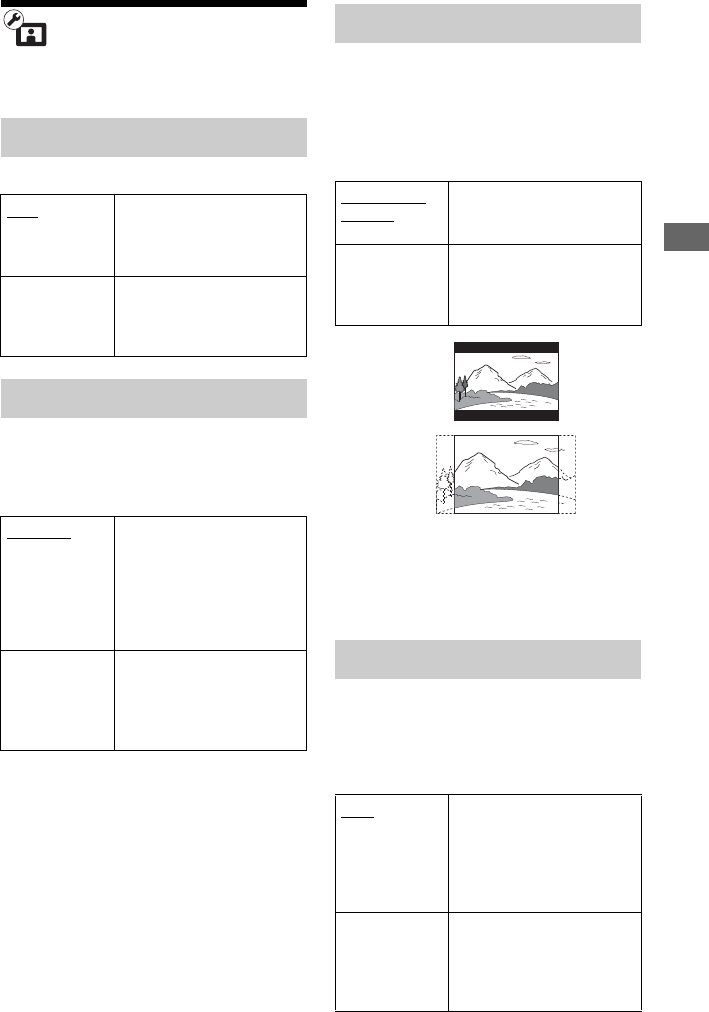
55
Instellingen en aanpassingen
Video-instellingen
De standaardinstellingen zijn onderstreept.
Hiermee selecteert u het type televisie.
Hiermee selecteert u de
beeldschermconfiguratie voor een 4:3-
beeldscherm op een 16:9-
breedbeeldtelevisie.
Hiermee selecteert u de schermconfiguratie
voor een 16:9-beeld op een 4:3-
televisiescherm (selecteerbaar als "Type
televisie" is ingesteld op "4:3" en
"Schermformaat" is ingesteld op "Vaste
beeldverhdng").
b
Afhankelijk van de DVD, kan "Horizontale
banden" automatisch worden geselecteerd in plaats
van "Zijkanten afsnijden" of vice versa.
Hiermee stelt u de video-conversiemethode
in voor 480p/576p, 720p, 1080i of 1080p*
signalen van de HDMI OUT-aansluiting of
de COMPONENT VIDEO OUT-aansluiting.
* alleen HDMI
Type televisie
16:9 Selecteer dit bij aansluiten
van een breedbeeldtelevisie
of een televisie met
breedbeeldfunctie.
4:3 Selecteer dit bij aansluiten
van een televisie met een
4:3-beeldschermverhouding
zonder breedbeeldfunctie.
Schermformaat
Origineel Selecteer dit bij aansluiten
van een televisie met
breedbeeldfunctie. Geeft een
4:3-beeld in 16:9-
beeldschermverhouding
weer, zelfs op een
breedbeeldtelevisie.
Vaste
beeldverhdng
Verandert het beeldformaat
om, met de originele
beeldverhouding, op het
schermformaat passend te
maken.
DVD-beeldverhouding
Horizontale
banden
Geeft een breed beeld weer
met zwarte randen aan de
boven- en onderkant.
Zijkanten
afsnijden
Geeft een beeld over de
volledige hoogte van het
scherm weer, met
bijgesneden zijkanten.
Bioscoop-conversiefunctie
Auto Dit is gewoonlijk uw keuze.
De speler zal automatisch
detecteren of materiaal
gebaseerd is op video of film
en schakelt de toepasselijke
video-conversiemethode in.
Video De conversiemethode,
geschikt voor materiaal
gebaseerd op video, zal
altijd toegepast worden,
ongeacht het materiaal.
Horizontale
banden
Zijkanten
afsnijden
,Wordt vervolgd

56
Hiermee selecteert u de aansluiting voor
uitvoer van videosignalen ("Televisie-
aansluitmethode") en de resolutie van de
uitgevoerde videosignalen ("HDMI-
resolutie"/"Componentresolutie").
1Selecteer "Uitgevoerd videoformaat" in
"Video-instellingen" en druk op ENTER.
2Selecteer het aansluitingstype voor
uitvoer van videosignalen met M/m en
druk daarna op ENTER.
b
Wanneer bij aansluiten tegelijkertijd de HDMI
OUT-aansluiting en andere video-uitgangen
gebruikt worden, selecteert u
"Componentvideo".
Televisie-aansluitmethode
3(Alleen bij keuze van "HDMI" of
"Componentvideo")
1Selecteer het signaaltype voor de
HDMI OUT-aansluiting of
COMPONENT VIDEO OUT
-aansluitingen met M/m en druk op
ENTER.
Nadat de resolutie van de uitgevoerde
videosignalen is gewijzigd, wordt
gedurende circa 30 seconden het
testbeeld getoond.
b
Als geen beeld wordt getoond, drukt u op
RETURN om terug te keren naar het vorige
scherm en verandert u de instelling van de
resolutie.
2Selecteer "Stoppen" en druk op
ENTER.
Op het scherm wordt om een
bevestiging gevraagd.
3Selecteer "OK" of "Annuleren" en
druk op ENTER.
Volg de aanwijzingen op het scherm.
De HD-indicator gaat branden bij het
uitvoeren van 720p/1080i/1080p-
videosignalen.
b
• Als geen beeld wordt weergegeven nadat u
de "Uitgevoerd videoformaat"-instellingen
hebt veranderd, houdt u x op de speler
gedurende langer dan 10 seconden
ingedrukt. De video-uitgangsresolutie wordt
teruggesteld op de laagste resolutie.
• Wanneer voor aansluiting tegelijkertijd de
HDMI OUT-aansluiting en andere video-
uitgangen gebruikt worden, is het mogelijk
dat de videosignalen niet uitgevoerd worden
via andere aansluitingen dan de HDMI
OUT-aansluiting, als "Automatisch" of
"1080p" is geselecteerd (bladzijde 84).
Wanneer u tegelijkertijd andere apparaten
wilt aansluiten, drukt u op RETURN om
terug te keren naar stap 2 en wijzigt u daarna
de "Televisie-aansluitmethode"-instelling.
Uitgevoerd videoformaat
HDMI Voor uitvoer van
signalen via de HDMI
OUT-aansluiting in
overeenstemming met
de "HDMI-resolutie"-
instelling
(bladzijde 57).
Component-
video
Voor uitvoer van
signalen via de
COMPONENT VIDEO
OUT-aansluiting in
overeenstemming met
de
"Componentresolutie"-
instelling
(bladzijde 57).
Video of
S Video
Voor uitvoer van
signalen via de LINE
OUT VIDEO of
S VIDEO-aansluiting.
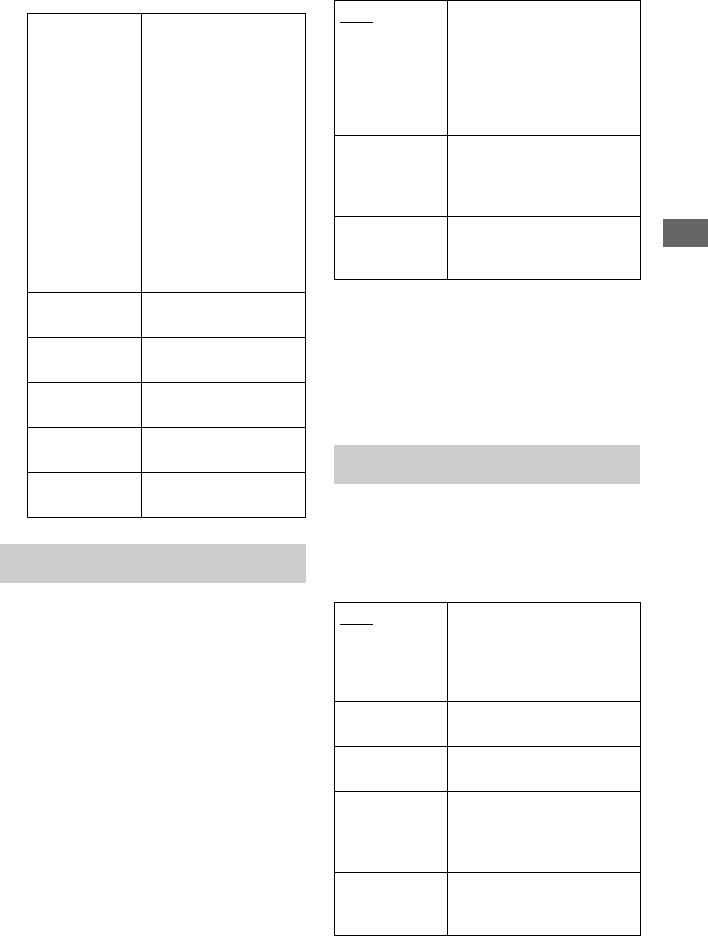
57
Instellingen en aanpassingen
HDMI-resolutie/Componentresolutie
Hiermee kunt u 1920 × 1080p/24 Hz-
videosignalen instellen bij het weergeven van
filmmateriaal op BD-ROM's (720p/24 Hz of
1080p/24 Hz).
Uitvoer van 1920 × 1080p/24 Hz-
videosignalen is mogelijk als voldaan is aan
de volgende voorwaarden.
– Bij aansluiten van een 1080/24p-
compatibele televisie via de HDMI OUT-
aansluiting,
– "Uitgevoerd videoformaat" is ingesteld op
"HDMI" en
– "HDMI-resolutie" is ingesteld op
"Automatisch" of "1080p".
b
Er is geen beeldweergave van de BD-ROM als de
aangesloten televisie niet compatibel is met 1080/
24p en "BD-ROM 1080/24p-uitvoer" is ingesteld
op "Aan". In dat geval, drukt u op de toets HOME
om het hoofdmenu weer te geven en verandert u de
"BD-ROM 1080/24p-uitvoer"-instelling.
Hiermee kunt u het kleurtype van de
videosignalen voor uitvoer via de HDMI
OUT-aansluiting instellen. Selecteer de
instelling die van toepassing is op het
aangesloten televisietype.
Automatisch
(alleen HDMI)
Dit is gewoonlijk uw
keuze.
De speler voert de
signalen uit en begint
met de hoogste resolutie
die door de televisie
geaccepteerd kan
worden:
1080p > 1080i > 720p >
480p/576p > 480i/576i
Als het beeldresultaat
ongewenst is, probeert u
een andere instelling,
waarmee de televisie
beter overweg kan.
480i/576i Voor uitvoer van 480i/
576i videosignalen.
480p/576p Voor uitvoer van 480p/
576p videosignalen.
720p Voor uitvoer van 720p
videosignalen.
1080i Voor uitvoer van 1080i
videosignalen.
1080p (alleen
HDMI)
Voor uitvoer van 1080p
videosignalen.
BD-ROM 1080/24p-uitvoer
Auto Hiermee worden 1920 ×
1080p/24 Hz-videosignalen
uitgevoerd en alleen bij
aansluiten van een 1080/
24p-compatibele televisie
via de HDMI OUT-
aansluiting.
Aan Hiermee worden 1920 ×
1080p/24 Hz-videosignalen
uitgevoerd ongeacht het
aangesloten televisietype.
Uit Selecteer dit als de televisie
niet compatibel is met 1080/
24p videosignalen.
YCbCr/RGB (HDMI)
Auto Detecteert automatisch het
type van de aangesloten
televisie en schakelt de
toepasselijke instelling van
het kleurtype in.
YCbCr (4:2:2) Voor uitvoer van YCbCr
4:2:2-videosignalen.
YCbCr (4:4:4) Voor uitvoer van YCbCr
4:4:4-videosignalen.
RGB (16-235) Selecteer dit wanneer een
apparaat is aangesloten dat
slechts een beperkt RGB-
bereik ondersteunt.
RGB (0- 255) Selecteer dit bij aansluiten
van een RGB (0-255)
apparaat.
,Wordt vervolgd

58
Hiermee stelt u de Deep Colour
(kleurendiepte) in van de videosignalen voor
uitvoer via de HDMI OUT-aansluiting.
De kleurendiepte wordt aangegeven door het
aantal bits en naarmate dit aantal groter wordt
kunnen meer kleuren gereproduceerd
worden. De speler ondersteunt een
kleurendiepte van maximaal 12 bits. Bij
aansluiting van de speler op een televisie die
Deep Colour ondersteunt, is de
kleurenreproductie nauwkeuriger dan bij
aansluiting op een televisie die Deep Colour
niet ondersteunt.
Hiermee kunt u het gebruik van Super Bit
Mapping instellen (alleen voor uitvoer van
videosignalen via de HDMI OUT-
aansluiting).
Hiermee stelt u in of er xvYCC-informatie
naar de aangesloten televisie verzonden moet
worden.
Door de combinatie van xvYCC-compatibele
video met een televisie, die weergave van
x.v.Colour ondersteunt, is het mogelijk, om
de kleuren van voorwerpen uit de natuurlijke
wereld nauwkeuriger te reproduceren.
Hiermee stelt u de beeldweergave van een
DVD in de pauzestand in. Bij BD-ROM's of
discs, die AVCHD-bestanden bevatten,
wordt "Pauzestand" automatisch geschakeld
naar "Auto".
HDMI-uitvoer met diepe
kleuren
Auto Dit is gewoonlijk uw keuze.
12 bit Voor uitvoer van 12 bit
videosignalen.
10 bit Voor uitvoer van 10 bit
videosignalen.
Uit Selecteer dit als het beeld
onstabiel is of de kleuren
onnatuurlijk lijken.
SBM
Aan Voor een vloeiender
reproductie van het
videosignaal. Dit is
gewoonlijk uw keuze.
Uit Schakelt de functie uit.
x.v.kleurenuitvoer
Auto Dit is gewoonlijk uw keuze.
Uit Selecteer dit als het beeld
onstabiel is of de kleuren
onnatuurlijk lijken.
Pauzestand
Auto Dit is gewoonlijk uw keuze.
Beelden met dynamiek
worden zonder wazigheid
afgebeeld.
Frame Voor weergave van
stilstaande beelden met een
hoge resolutie.

59
Instellingen en aanpassingen
Audio-instellingen
De standaardinstellingen zijn onderstreept.
Hiermee selecteert u de aansluiting voor
uitvoer van audiosignalen.
2-kanaals lineaire PCM-signalen worden met
maximaal 48 kHz via andere uitgangen dan
de voorkeuruitgangen uitgevoerd.
Voor het best mogelijke surroundgeluid, stelt
u de luidsprekers die u hebt aangesloten en
hun afstand tot de luisterpositie in.
Gebruik daarna de testtoon om het
volumeniveau en de balans van de
luidsprekers in te stellen op hetzelfde niveau.
Deze instelling kan worden geselecteerd
wanneer "Prioriteit van audio-uitvoer" is
ingesteld op "Multikanaals analoog".
De luidsprekers instellen
1Selecteer "Luidsprekerinstellingen" in
"Audio-instellingen" en druk op ENTER.
2Selecteer "Grootte" of "Afstand" en druk
op ENTER.
3Selecteer een onderdeel om in te stellen
met M/m, en druk op ENTER.
4Selecteer of maak een instelling met M/
m, en druk op ENTER.
Grootte
Selecteert de grootte van de luidsprekers.
•Voor
• Midden
Prioriteit van audio-uitvoer
HDMI Voor uitvoer van
audiosignalen via de HDMI
OUT-aansluiting.
Coax/optisch Voor uitvoer van
audiosignalen via de
DIGITAL OUT (OPTICAL/
COAXIAL)-aansluiting.
Multikanaals
analoog
Selecteer dit wanneer u een
AV-versterker (receiver)
aansluit via de MULTI
CHANNEL OUTPUT-
aansluitingen.
Stereo
analoog
Voor uitvoer van
audiosignalen via de LINE
OUT (R-AUDIO-L)-
aansluitingen.
Hoofdtelefoon Voert de audiosignalen uit
via de
hoofdtelefoonaansluiting
(bladzijde 46).
Luidsprekerinstellingen
Groot Selecteer normaal
gesproken dit.
Klein Selecteer dit wanneer de
luidsprekers niet voldoende
lage tonen kunnen
reproduceren.
Groot Selecteer normaal
gesproken dit.
Klein Selecteer dit wanneer de
luidspreker niet voldoende
lage tonen kan
reproduceren.
Geen Selecteer dit als u geen
middenluidspreker aansluit.
,Wordt vervolgd

60
• Surround
• Surroundachter
•Subwoofer
b
• Als u een BD of DVD weergeeft waarop geen
subwoofer-uitvoer is opgenomen, wordt geen
geluid voortgebracht door de subwoofer, ook niet
als "Subwoofer" is ingesteld op "Ja".
• Aangezien de subwoofer in de standaardinstelling
is ingeschakeld, kan "Subwoofer" niet worden
ingesteld op "Geen" wanneer "Voor" is ingesteld
op "Klein".
• Als u voorluidsprekers aansluit die niet
voldoende lage tonen kunnen reproduceren, en
geen subwoofer is aangesloten, stelt u "Voor" in
op "Groot", en stelt u "Subwoofer" in op "Geen".
Afstand
Stelt de afstand in van de luisterpositie tot de
luidsprekers.
Stel eerst de afstand tot de voorluidsprekers
in bij "Voor" (A = 1,0 m tot 15,0 m). Pas
daarna de waarden aan bij "Midden"
(middenluidspreker B), "Surround"
(surroundluidsprekers C), "Surroundachter"
(surroundachterluidsprekers D), en
"Subwoofer" (E) overeenkomstig de
werkelijke afstand tot de middenluidspreker,
surroundluidsprekers,
surroundachterluidsprekers en subwoofer.
Verander de instelling "Afstand" iedere keer
nadat u de luidsprekers hebt verplaatst. Begin
bij de voorluidsprekers.
Groot Selecteer normaal
gesproken dit.
Klein Selecteer dit wanneer de
luidsprekers niet voldoende
lage tonen kunnen
reproduceren.
Geen Selecteer dit als u geen
surroundluidsprekers
aansluit.
Groot Selecteer normaal
gesproken dit.
Klein Selecteer dit wanneer de
luidsprekers niet voldoende
lage tonen kunnen
reproduceren.
Geen Selecteer dit als u geen
surroundachterluidsprekers
aansluit.
Ja Selecteer dit als u een
subwoofer aansluit om de
LFE (lage-frequentie-
effect)-signalen uit te
voeren via de subwoofer.
Geen Selecteer dit als u geen
subwoofer aansluit. Voor
(3,0 [m])
Stel dit in tussen 1,0 meter
en 15,0 meter in stapjes van
0,2 meter.
Midden
(3,0 [m])
Stel dit in tussen –1,6 meter
en +0,6 meter van de
instelling "Voor" (van 0 tot
15,6 meter, in stapjes van
0,2 meter). Bijvoorbeeld,
wanneer "Voor" is ingesteld
op 1,6 meter, kan "Midden"
worden ingesteld tussen
0 meter en 2,2 meter.
Surround
(3,0 [m])
Stel dit in tussen –5,0 meter
en +0,6 meter van de
instelling "Voor" (van 0 tot
15,6 meter, in stapjes van
0,2 meter). Bijvoorbeeld,
wanneer "Voor" is ingesteld
op 5,0 meter, kan
"Surround" worden
ingesteld tussen 0 meter en
5,6 meter.

61
Instellingen en aanpassingen
Het uitgangsniveau van iedere luidspreker
instellen
1Selecteer "Luidsprekerinstellingen" in
"Audio-instellingen" en druk op ENTER.
2Selecteer "Testtoon" met M/m, en druk
op ENTER.
3Selecteer "Aan" met M/m, en druk op
ENTER.
U hoort de testtoon uit iedere luidspreker
op volgorde.
4Stel vanuit de luisterpositie de waarde in
van "Niveau" met behulp van </M/m/
,.
De testtoon wordt voortgebracht door de
geselecteerde luidspreker.
5Druk op ENTER nadat u klaar bent met
instellen.
6Druk op RETURN om terug te keren
naar het vorige scherm.
7Selecteer "Testtoon" met M/m, en druk
op ENTER.
8Selecteer "Uit" met M/m, en druk op
ENTER.
z
Om het uitgangsniveau in te stellen zonder naar de
testtoon te luisteren, selecteert u "Niveau" in stap 2
en drukt u op ENTER. Stel daarna het
uitgangsniveau in met behulp van M/m, en druk op
ENTER.
Niveau
U kunt het uitgangsniveau van iedere
luidspreker als volgt variëren. Vergeet niet
"Testtoon" in te stellen op "Aan" voor
gemakkelijk instellen.
Testtoon
Surround-
achter
(3,0 [m])
Stel dit in tussen –5,0 meter
en +0,6 meter van de
instelling "Voor" (van 0 tot
15,6 meter, in stapjes van
0,2 meter). Bijvoorbeeld,
wanneer "Voor" is ingesteld
op 5,0 meter, kan
"Surroundachter" worden
ingesteld tussen 0 meter en
5,6 meter.
Subwoofer
(3,0 [m])
Stel dit in tussen –1,6 meter
en +0,6 meter van de
instelling "Voor" (van 0 tot
15,6 meter, in stapjes van
0,2 meter). Bijvoorbeeld,
wanneer "Voor" is ingesteld
op 1,6 meter, kan
"Subwoofer" worden
ingesteld tussen 0 meter en
2,2 meter.
Voor
Lnks
Voor
Rhts
(0,0 [dB])
Stel het uitgangsniveau van
de voorluidsprekers in
(–12,0 dB tot 0,0 dB in
stapjes van 0,5 dB).
Midden
(0,0 [dB])
Stel het uitgangsniveau van
de middenluidspreker in
(–12,0 dB tot 0,0 dB in
stapjes van 0,5 dB).
Surround
Lnks
Surround
Rhts
(0,0 [dB])
Stel het uitgangsniveau van
de surroundluidsprekers in
(–12,0 dB tot 0,0 dB in
stapjes van 0,5 dB).
Surround-
achter
Lnks
Surround-
achter
Rhts
(0,0 [dB])
Stel het uitgangsniveau van
de
surroundachterluidsprekers
in (–12,0 dB tot 0,0 dB in
stapjes van 0,5 dB).
Subwoofer
(0,0 [dB])
Stel het uitgangsniveau van
de subwoofer in
(–12,0 dB tot 0,0 dB in
stapjes van 0,5 dB).
Aan De speler brengt op volgorde
een testtoon voort via de
MULTI CHANNEL
OUTPUT-aansluitingen om
het uitgangsniveau van
iedere luidspreker in te
stellen. Als u één van de
onderdelen van
"Luidsprekerinstellingen"
selecteert, wordt de testtoon
voortgebracht door de
geselecteerde luidspreker.
Uit De testtoon wordt niet
voortgebracht door de
luidsprekers.
,Wordt vervolgd

62
Hiermee selecteert u het type audiosignaal
voor uitvoer via de HDMI OUT-aansluiting.
b
Selecteer "2-kanaals PCM" bij aansluiten van een
televisie of een AV-versterker (receiver) die Dolby
Digital of DTS niet ondersteunt, of anders kan het
leiden tot ruis of geen geluid.
Hiermee selecteert u of het interactieve
geluidskanaal met het secundaire
geluidskanaal (commentaar) gemengd moet
worden of niet, bij weergave van een BD die
meerkanaals audio bevat.
b
PCM 96 kHz- en PCM 192 kHz-audiosignalen
worden uitgevoerd als PCM 48 kHz-audiosignalen
wanneer "BD audio-instelling" is ingesteld op
"Mengen".
Hiermee wordt het geluidsvolume verlaagd
om vervorming te voorkomen.
b
"Audio ATT" heeft geen invloed op de uitvoer via
de HDMI OUT-aansluiting, de DIGITAL OUT
(OPTICAL/COAXIAL)-aansluiting, en de
PHONES-aansluiting.
Hiermee selecteert u de audiosignalen die
worden uitgevoerd bij het afspelen van Dolby
Digital-discs.
Deze instelling heeft invloed op de uitvoer
van de DIGITAL OUT (COAXIAL/
OPTICAL)-aansluiting.
Hiermee selecteert u de audiosignalen die
worden uitgevoerd bij het afspelen van DTS-
discs. Deze instelling heeft invloed op de
uitvoer van de DIGITAL OUT (COAXIAL/
OPTICAL)-aansluiting.
Audio (HDMI)
Auto Dit is gewoonlijk uw keuze.
Voor uitvoer van
audiosignalen in
overeenstemming met de
toestand van het aangesloten
HDMI-apparaat.
2-kanaals
PCM
Voor het downmixen naar 2-
kanaals lineaire PCM-
signalen voor uitvoer via de
HDMI OUT-aansluiting.
BD audio-instelling
Mengen Voor de uitvoer van de
audio, die verkregen is door
het secundaire geluidskanaal
te mengen met het primaire
geluidskanaal.
Rechtstreeks Voor uitvoer van alleen het
primaire geluidskanaal.
Audio ATT
Aan Schakelt geluidsdemping in.
Uit Schakelt geluidsdemping
uit.
Dolby Digital
PCM
downmixen
Converteert voor uitvoer van
lineaire PCM-signalen.
Selecteer dit bij aansluiten
op een apparaat zonder
ingebouwde Dolby Digital-
decoder.
Dolby Digital Selecteer dit bij aansluiten
op een apparaat met
ingebouwde Dolby Digital-
decoder.
DTS
PCM
downmixen
Converteert voor uitvoer van
lineaire PCM-signalen.
Selecteer dit bij aansluiten
op een apparaat zonder
ingebouwde DTS-decoder.
DTS Selecteer dit bij aansluiten
op een apparaat met
ingebouwde DTS-decoder.
Produkt Specifikationer
| Mærke: | Sony |
| Kategori: | DVD afspiller |
| Model: | bdp s760 |
Har du brug for hjælp?
Hvis du har brug for hjælp til Sony bdp s760 stil et spørgsmål nedenfor, og andre brugere vil svare dig
DVD afspiller Sony Manualer

26 August 2024

1 August 2024

27 Juli 2024

25 Juli 2024

24 Juli 2024

23 Juli 2024

20 Juli 2024

19 Juli 2024

18 Juli 2024

8 Juli 2024
DVD afspiller Manualer
- DVD afspiller SilverCrest
- DVD afspiller BMW
- DVD afspiller Denver
- DVD afspiller Sencor
- DVD afspiller Samsung
- DVD afspiller Panasonic
- DVD afspiller Philips
- DVD afspiller Lenco
- DVD afspiller OK
- DVD afspiller LG
- DVD afspiller AEG
- DVD afspiller Pioneer
- DVD afspiller Mitsubishi
- DVD afspiller Braun
- DVD afspiller Apple
- DVD afspiller Sharp
- DVD afspiller Kenwood
- DVD afspiller Daewoo
- DVD afspiller Harman Kardon
- DVD afspiller Sanyo
- DVD afspiller Grundig
- DVD afspiller Asus
- DVD afspiller Toshiba
- DVD afspiller Denon
- DVD afspiller Yamaha
- DVD afspiller Matsui
- DVD afspiller Logik
- DVD afspiller Muse
- DVD afspiller Thomson
- DVD afspiller Hyundai
- DVD afspiller Aiwa
- DVD afspiller JBL
- DVD afspiller AKAI
- DVD afspiller TriStar
- DVD afspiller DataVideo
- DVD afspiller Trevi
- DVD afspiller Blaupunkt
- DVD afspiller JVC
- DVD afspiller Clatronic
- DVD afspiller Hitachi
- DVD afspiller Medion
- DVD afspiller Linksys
- DVD afspiller Cambridge
- DVD afspiller Gembird
- DVD afspiller Loewe
- DVD afspiller Alpine
- DVD afspiller Yarvik
- DVD afspiller Micromaxx
- DVD afspiller Jensen
- DVD afspiller Zenec
- DVD afspiller Oppo
- DVD afspiller Soundmaster
- DVD afspiller TERRIS
- DVD afspiller NAD
- DVD afspiller Tascam
- DVD afspiller Energy Sistem
- DVD afspiller Bush
- DVD afspiller Dual
- DVD afspiller Salora
- DVD afspiller Onkyo
- DVD afspiller Nevir
- DVD afspiller Nextbase
- DVD afspiller Marantz
- DVD afspiller Scott
- DVD afspiller Sogo
- DVD afspiller Alba
- DVD afspiller RCA
- DVD afspiller Currys Essentials
- DVD afspiller Transcend
- DVD afspiller Proline
- DVD afspiller JGC
- DVD afspiller Audica
- DVD afspiller Eltax
- DVD afspiller Eminent
- DVD afspiller Rotel
- DVD afspiller Airis
- DVD afspiller Majestic
- DVD afspiller Audiovox
- DVD afspiller Vestel
- DVD afspiller GPX
- DVD afspiller Lenoxx
- DVD afspiller Lexibook
- DVD afspiller Boss
- DVD afspiller Supermicro
- DVD afspiller Arcam
- DVD afspiller Xoro
- DVD afspiller Manta
- DVD afspiller Reflexion
- DVD afspiller Schaub Lorenz
- DVD afspiller Ferguson
- DVD afspiller Aconatic
- DVD afspiller Xiron
- DVD afspiller Aristona
- DVD afspiller Apex
- DVD afspiller Funai
- DVD afspiller Sunstech
- DVD afspiller Sylvania
- DVD afspiller Marquant
- DVD afspiller Magnum
- DVD afspiller Coby
- DVD afspiller Vieta
- DVD afspiller Laser
- DVD afspiller Naxa
- DVD afspiller Sherwood
- DVD afspiller Mpman
- DVD afspiller Targa
- DVD afspiller Mx Onda
- DVD afspiller Provision
- DVD afspiller Autovision
- DVD afspiller Qmedia
- DVD afspiller Difrnce
- DVD afspiller Emtec
- DVD afspiller Elta
- DVD afspiller Odys
- DVD afspiller Soundstream
- DVD afspiller Durabase
- DVD afspiller Woxter
- DVD afspiller Opera
- DVD afspiller Tesco-Technika
- DVD afspiller Hiteker
- DVD afspiller Mustek
- DVD afspiller Bluetech
- DVD afspiller Sevic
- DVD afspiller EKO
- DVD afspiller Magnavox
- DVD afspiller AC Ryan
- DVD afspiller Planet Audio
- DVD afspiller Koda
- DVD afspiller Belson
- DVD afspiller Yakumo
- DVD afspiller Voxx
- DVD afspiller Best Buy
Nyeste DVD afspiller Manualer

17 Marts 2025

5 Marts 2025

26 Januar 2025

16 Januar 2025

14 Januar 2025

14 Januar 2025

13 Januar 2025

10 Januar 2025

10 Januar 2025

9 Januar 2025